Hp DESKJET F2290, DESKJET F2280, DESKJET F2200, DESKJET F2235 User Manual [fi]

HP Deskjet F2200 All-in-One series
Windowsin ohje
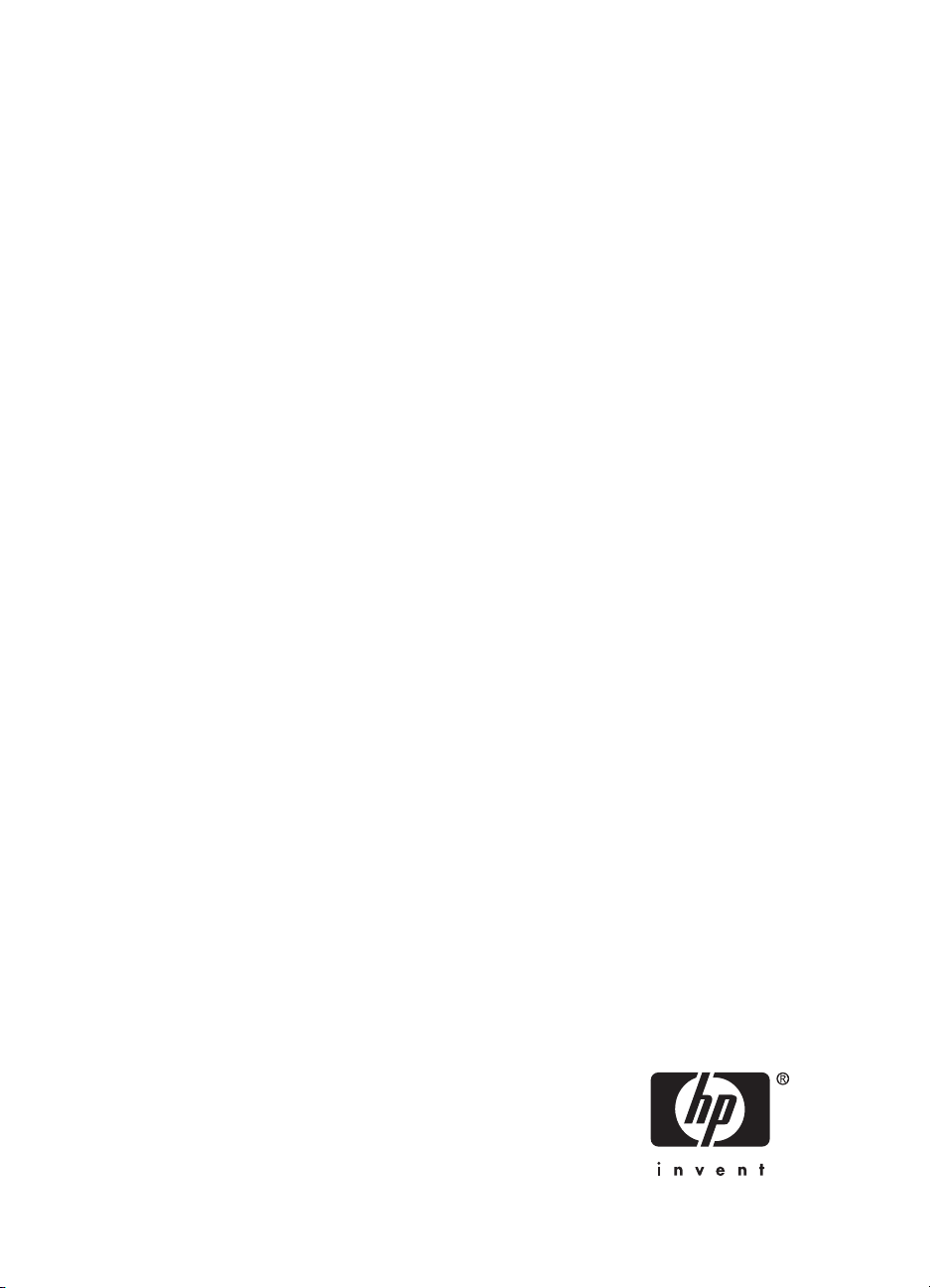
HP Deskjet F2200 All-in-One series
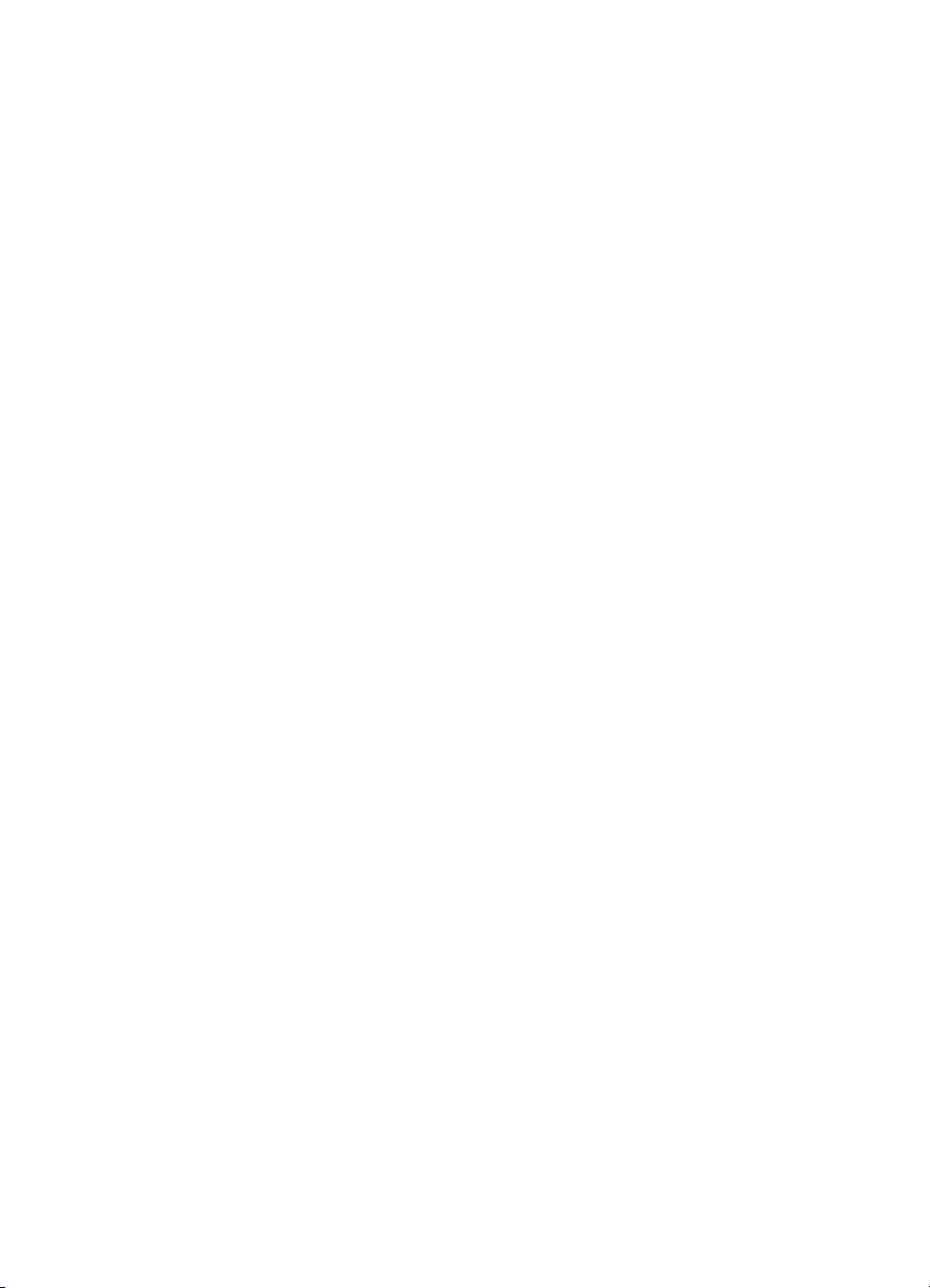
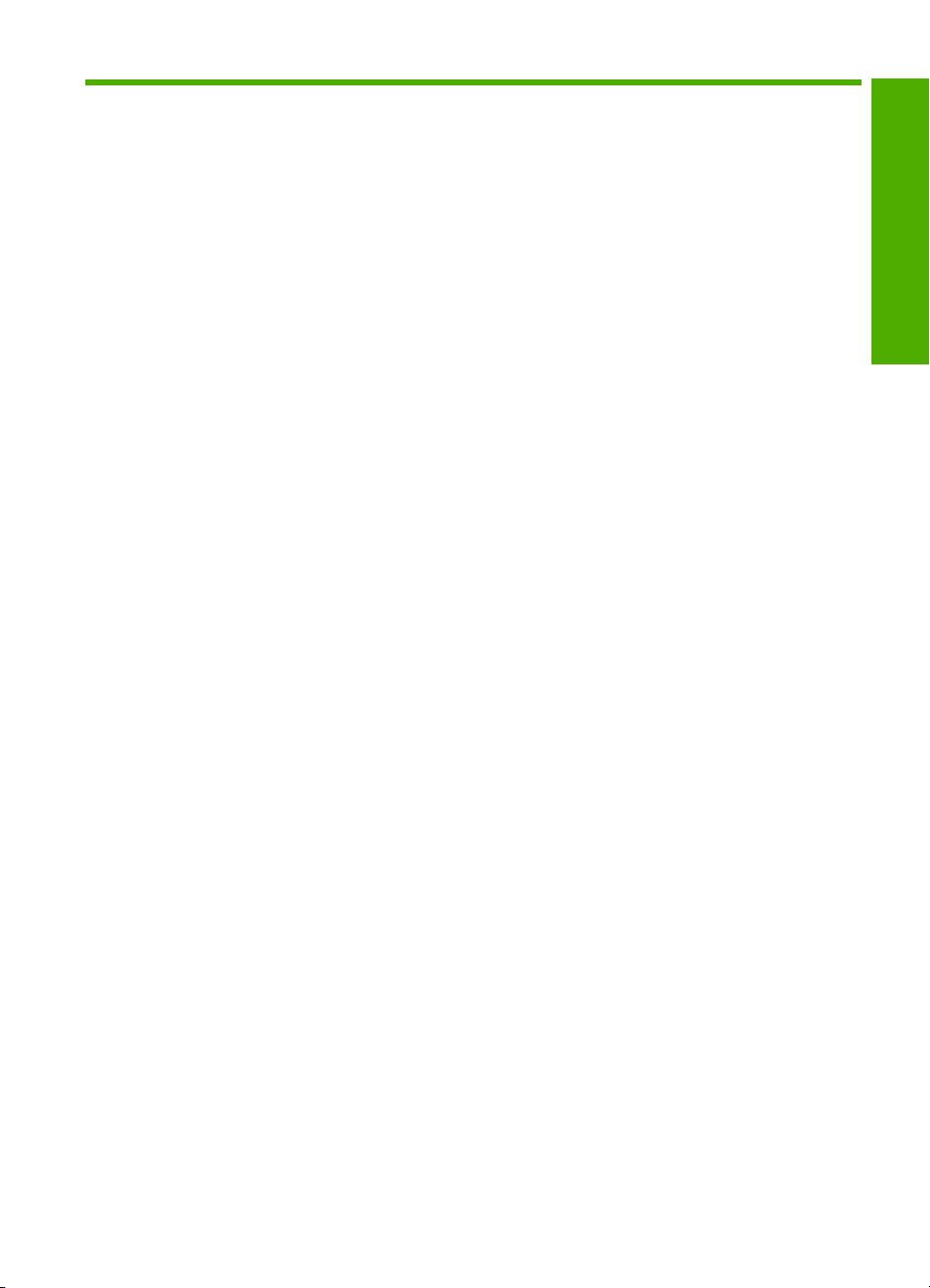
Sisältö
1 HP Deskjet F2200 All-in-One series -laitteen ohje.................................................................7
2 HP All-in-One - yleistä
HP All-in-One -laitteen yleiskatsaus...........................................................................................9
Ohjauspaneelin painikkeet.......................................................................................................10
Tilavalojen yleiskuvaus.............................................................................................................12
HP Photosmart -ohjelmiston käyttäminen................................................................................13
3 Lisätietojen hankkiminen ......................................................................................................15
4 Toimintaohjeet........................................................................................................................17
5 Yhteystiedot
Tuetut yhteystyypit....................................................................................................................19
Tulostimen jakaminen...............................................................................................................19
6 Alkuperäiskappaleiden ja paperin lisääminen
Alkuperäiskappaleiden asettaminen paikoilleen.......................................................................21
Paperien valitseminen tulostamista ja kopioimista varten........................................................21
Suositeltujen paperityyppien valitseminen tulostamista ja kopioimista varten....................22
Suositeltujen paperityyppien valitseminen vain tulostamista varten...................................23
Käyttöön soveltumattomat paperit......................................................................................24
Paperin lisääminen...................................................................................................................24
Täysikokoisen paperin lisääminen......................................................................................25
10 x 15 cm:n (4 x 6 tuuman) valokuvapaperin lisääminen.................................................26
Arkistokorttien lisääminen...................................................................................................27
Kirjekuorien lisääminen......................................................................................................28
Muiden paperityyppien lisääminen.....................................................................................29
Sisältö
7 Tulostaminen tietokoneesta
Tulostaminen sovellusohjelmasta.............................................................................................31
HP All-in-One -laitteen määrittäminen oletustulostimeksi.........................................................32
Nykyistä työtä koskevien tulostusasetusten muuttaminen.......................................................32
Paperikoon määrittäminen..................................................................................................32
Tulostuksen paperityypin määrittäminen............................................................................33
Tulostustarkkuuden tarkastelu............................................................................................34
Tulostusnopeuden tai -laadun muuttaminen......................................................................34
Sivun suunnan muuttaminen..............................................................................................34
Asiakirjan koon skaalaaminen............................................................................................35
Tulostustyön esikatselu......................................................................................................35
Tulostuksen oletusasetusten muuttaminen..............................................................................36
Tulostuksen pikavalinnat..........................................................................................................36
Tulostuksen pikavalintojen luominen..................................................................................37
Tulostuksen pikavalintojen poistaminen.............................................................................37
1
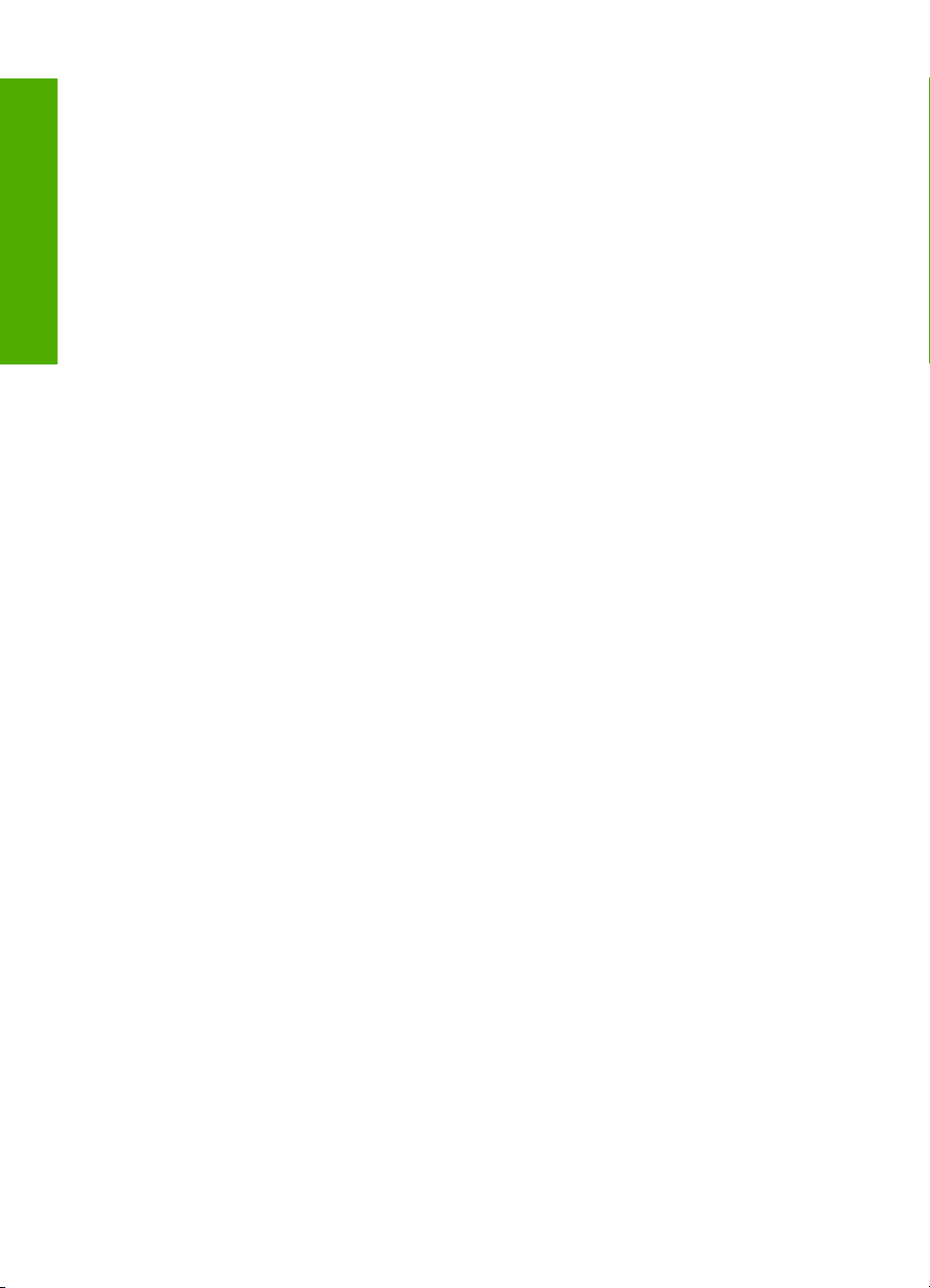
Erikoistulostustyöt.....................................................................................................................38
Reunattoman kuvan tulostaminen......................................................................................38
Valokuvan tulostaminen valokuvapaperille.........................................................................39
Tulostaminen käyttämällä Suurin mahdollinen dpi -asetusta..........................................41
Tulostaminen arkin molemmille puolille..............................................................................42
Monisivuisen asiakirjan tulostaminen vihkona....................................................................43
Useiden sivujen tulostaminen yhdelle arkille......................................................................45
Monisivuisen asiakirjan tulostaminen käänteisessä järjestyksessä....................................46
Kuvan kääntäminen silitettäväksi siirtokuvaksi...................................................................47
Sisältö
Tulostaminen kalvoille........................................................................................................47
Osoiteryhmän tulostaminen tarroille tai kirjekuorille...........................................................48
Julisteen tulostaminen........................................................................................................49
Web-sivun tulostaminen.....................................................................................................49
Tulostustyön keskeyttäminen...................................................................................................50
Tulostustyön jatkaminen...........................................................................................................51
8 Kopiointitoimintojen käyttäminen
Kopioiminen..............................................................................................................................53
Kopion paperityypin määrittäminen..........................................................................................53
Kopiointinopeuden muuttaminen..............................................................................................54
Useiden kopioiden ottaminen samasta alkuperäiskappaleesta................................................55
Kaksisivuisen mustavalkoasiakirjan kopioiminen.....................................................................56
10 x 15 cm:n (4 x 6 tuuman) reunaton kopio valokuvasta........................................................56
Kopioinnin keskeyttäminen.......................................................................................................58
9 Skannaustoimintojen käyttäminen
Alkuperäiskappaleen skannaaminen........................................................................................59
Skannatun esikatselukuvan muokkaaminen............................................................................61
Skannatun kuvan muokkaaminen............................................................................................61
Skannatun asiakirjan muokkaaminen.......................................................................................61
Skannaamisen keskeyttäminen................................................................................................62
10 HP All-in-One -laitteen ylläpito
HP All-in-One -laitteen puhdistaminen.....................................................................................63
Ulkopintojen puhdistaminen...............................................................................................63
Lasin puhdistaminen...........................................................................................................63
Kannen alustan puhdistaminen..........................................................................................64
Itsetestiraportin tulostaminen....................................................................................................65
2
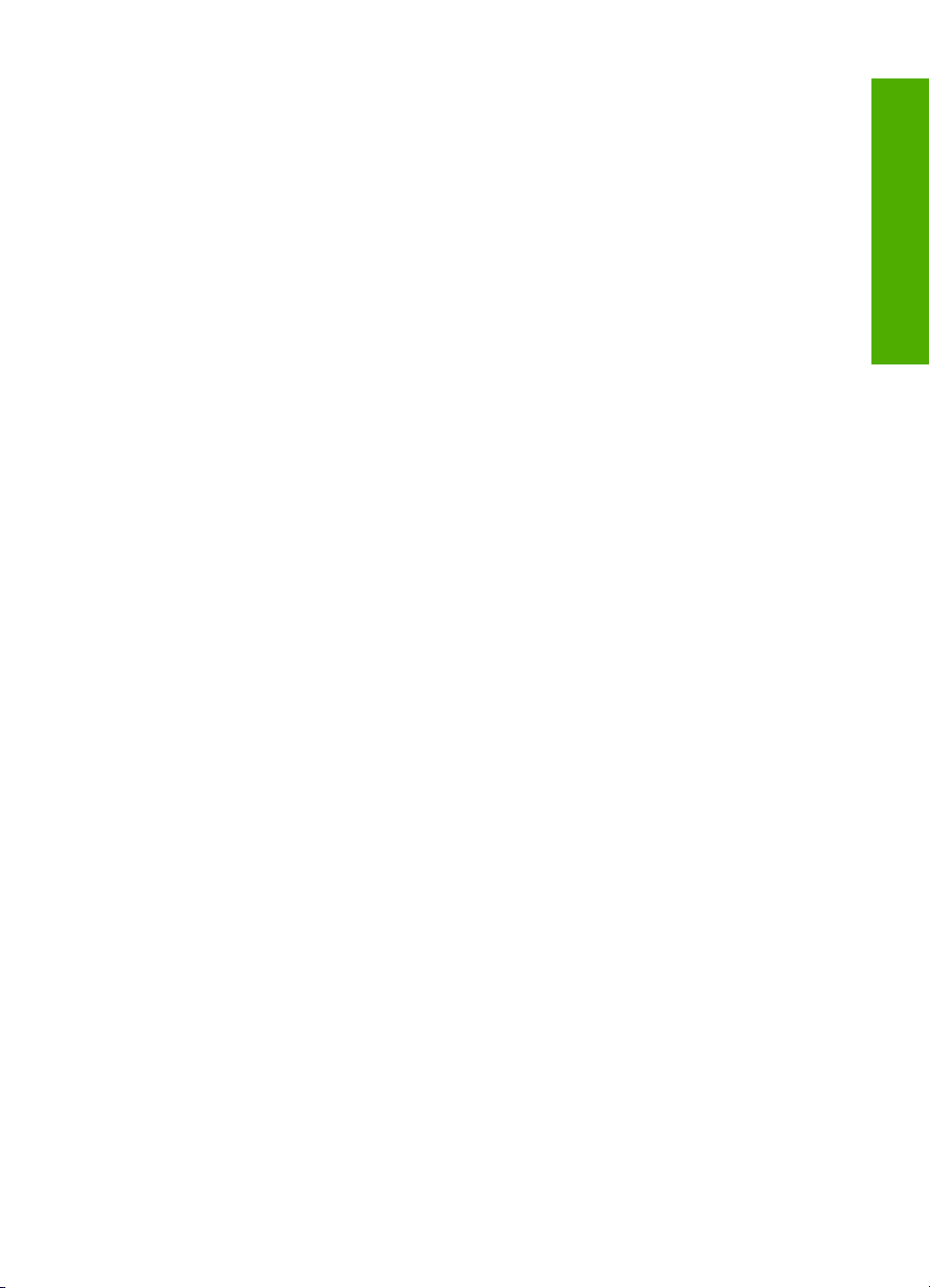
Sisältö
Tulostuskasettien huoltaminen.................................................................................................65
Tulostuskasettien käsitteleminen........................................................................................66
Arvioitujen mustemäärien tarkistaminen.............................................................................67
Tulostuskasettien vaihtaminen...........................................................................................67
Varamustetilan käyttäminen...............................................................................................71
Varamustetilan tulosteet...............................................................................................71
Poistuminen varamustetilasta.......................................................................................71
Valokuvatulostuskasetin käyttäminen.................................................................................71
Tulostuskasettien säilyttäminen..........................................................................................72
Tulostuskasettien säilyttäminen ja käsittely..................................................................72
Tulostuskasetin suojus.................................................................................................72
Tulostuskasettien kohdistaminen.......................................................................................73
Tulostuskasettien puhdistaminen.......................................................................................74
Tulostuskasetin kosketuspintojen puhdistaminen..............................................................75
Mustesuuttimia ympäröivän alueen puhdistaminen............................................................78
Musteen poistaminen iholta ja vaatteista............................................................................80
11 Tulostustarvikekauppa ..........................................................................................................81
12 Vianmääritys
Lueminut-tiedoston lukeminen..................................................................................................83
Laitteiston asennuksen vianmääritys........................................................................................83
Tuote ei käynnisty...............................................................................................................84
Ohjelmiston asennuksen vianmääritys.....................................................................................87
Ohjelmiston poisto ja uudelleenasennus............................................................................90
Paperitukokset..........................................................................................................................92
Tietoja paperista.................................................................................................................93
Tulostuskasetin vianmääritys...................................................................................................94
Tietoja tulostuskaseteista...................................................................................................94
Tulostuskasettiin liittyvien ongelmien selvittäminen...........................................................95
Tulostuskasetin virheilmoitusten selvittäminen...................................................................95
Tulostuslaadun vianmääritys....................................................................................................98
Värit ovat vääriä, epätarkkoja tai sekoittuneita...................................................................99
Muste ei täytä tekstiä tai kuvia kokonaan.........................................................................102
Reunattoman tulosteen alaosassa on vaakasuuntainen vääristymä................................103
Tulosteissa on vaakasuuntaisia raitoja ja juovia...............................................................105
Tulosteet ovat haalistuneita, tai niiden värit ovat sameita................................................106
Tulosteet ovat epätarkkoja tai sotkuisia............................................................................108
Tulosteet ovat vinoja.........................................................................................................110
Paperin takapuolella on mustejuovia................................................................................110
Tulostuksen vianmääritys.......................................................................................................112
Kirjekuoret tulostuvat väärin.............................................................................................112
Reunaton tulostaminen epäonnistuu................................................................................113
Tuote ei vastaa.................................................................................................................113
Tuote tulostaa outoja merkkejä........................................................................................116
Mitään ei tapahdu, kun yritän tulostaa..............................................................................117
Marginaalit eivät tulostu odotusten mukaisina..................................................................119
Tekstiä tai kuvia rajautuu pois sivun reunoista.................................................................121
Tulostuksen aikana tulostimesta tuli tyhjä sivu.................................................................122
Sisältö
3
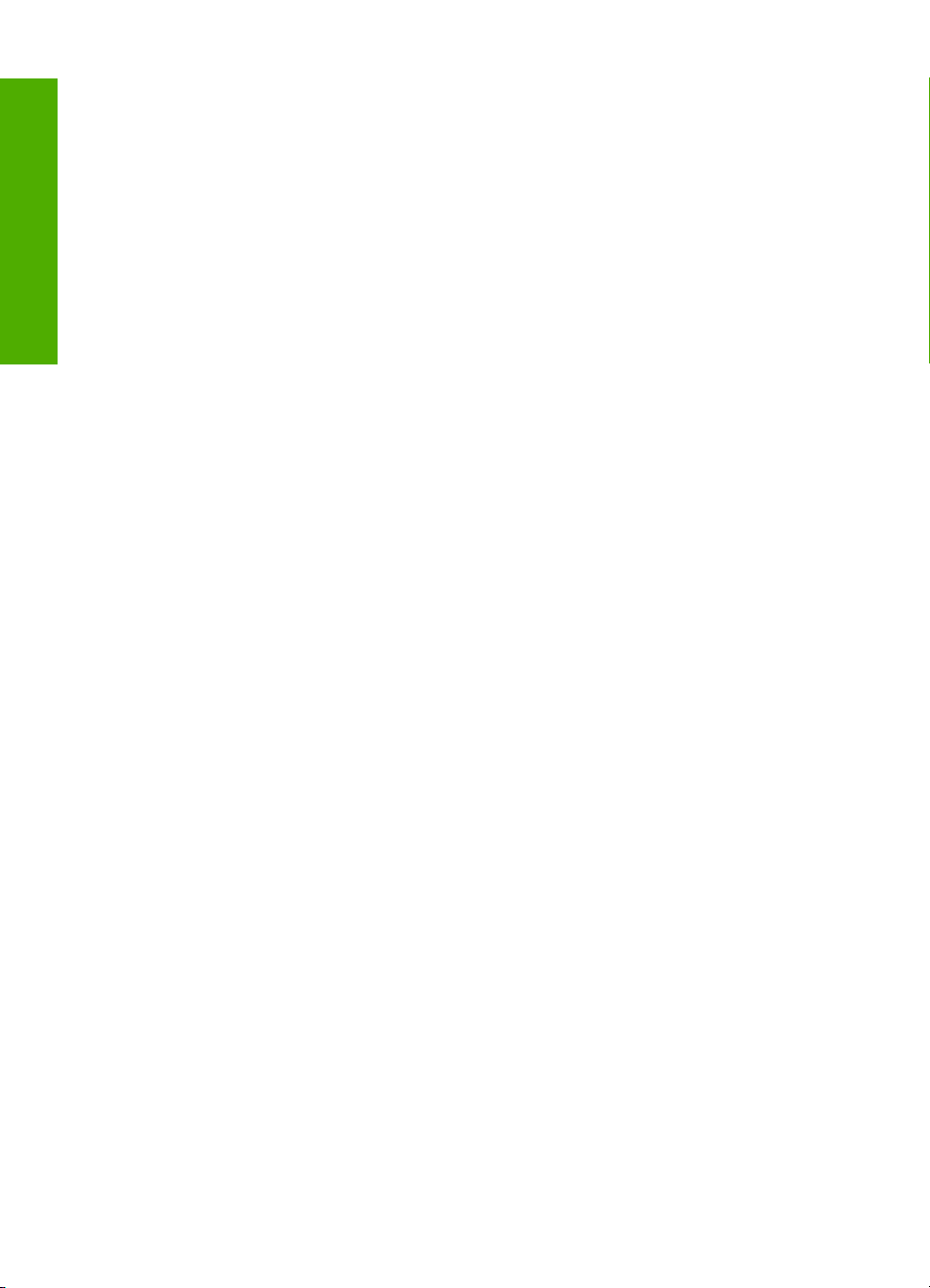
Sisältö
Kopiotoimintojen vianmääritys................................................................................................124
Kun yritän kopioida, mitään ei tapahdu............................................................................125
Osia alkuperäiskappaleesta ei tulostu, tai ne leikkautuvat pois .......................................126
Tuloste on tyhjä................................................................................................................127
Reunattoman kopion reunoilla on valkoista paperia ........................................................128
Skannauksen vianmääritys.....................................................................................................129
Skannaus epäonnistuu.....................................................................................................129
Teksti näkyy väärin, tai tekstiä puuttuu.............................................................................133
Virheet....................................................................................................................................134
Vilkkuvat valot...................................................................................................................134
Tuotteen ilmoitukset.........................................................................................................137
Mekanismihäiriö..........................................................................................................137
Skannausvirheet.........................................................................................................138
Tulostaminen ei onnistu..............................................................................................154
Tuote saattaa olla väärin asennettu...........................................................................159
Tuotetta ei löydetty.....................................................................................................163
Tuote ei löytänyt käytettävissä olevia skannauskohteita............................................167
Virhe tuotteen ja tietokoneen välisessä yhteydessä...................................................169
Tiedostoihin liittyvät virheilmoitukset................................................................................174
Tuetut tiedostotyypit HP All-in-One -ohjelmistossa....................................................174
Yleiset käyttäjiin liittyvät virheilmoitukset..........................................................................175
Rajaaminen ei onnistu................................................................................................175
Paperiin liittyvät virheilmoitukset.......................................................................................176
Paperi on lopussa.......................................................................................................176
Virransaantiin ja yhteyksiin liittyvät virheilmoitukset.........................................................181
Yhteystesti ei onnistu..................................................................................................182
Kaksisuuntainen tiedonsiirto ei toimi..........................................................................183
Tulostuskasettiin liittyvät virheilmoitukset.........................................................................184
Tulostuskasettivaunu on jumissa................................................................................187
Virheellinen kohdistus, tai kohdistus ei onnistu..........................................................191
Tulostuskasetit puuttuvat tai niitä ei tunnistettu..........................................................193
Väärät tulostuskasetit.................................................................................................197
Tulostuskasettihäiriö...................................................................................................199
13 HP:n takuu ja tuki
Takuu......................................................................................................................................207
Tulostuskasetin takuutiedot....................................................................................................207
Tukiprosessi............................................................................................................................207
Ennen kuin otat yhteyttä HP:n asiakastukeen........................................................................208
HP:n puhelintuki.....................................................................................................................208
Puhelintuen ajanjakso......................................................................................................208
Soittaminen.......................................................................................................................209
Puhelintuen ajanjakson jälkeen........................................................................................209
Lisätakuuvaihtoehdot..............................................................................................................209
HP Quick Exchange Service (Japan).....................................................................................210
HP Korea customer support...................................................................................................210
Tuotteen valmisteleminen lähettämistä varten.......................................................................211
Tuotteen pakkaaminen...........................................................................................................211
14 Tekniset tiedot
Tekniset tiedot........................................................................................................................213
4
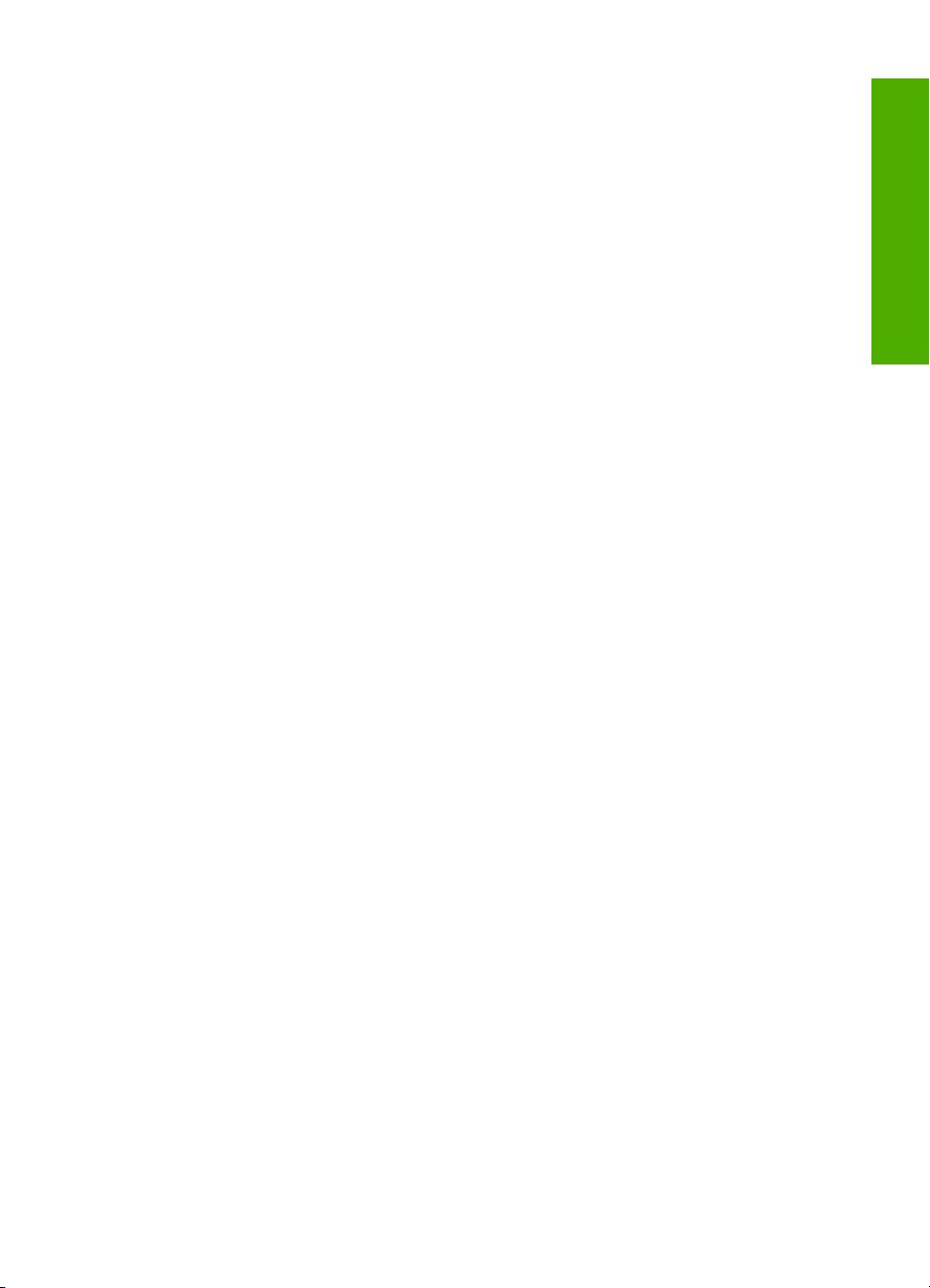
Sisältö
Ilmoitus Windows 2000 -käyttöjärjestelmän käyttäjille............................................................214
Ympäristönsuojeluohjelma.....................................................................................................214
Paperinkulutus..................................................................................................................215
Muovit...............................................................................................................................215
Materiaaliturvallisuustiedotteet.........................................................................................215
Kierrätysohjelma...............................................................................................................215
HP:n Inkjet-tarvikkeiden kierrätysohjelma........................................................................215
Energy Star® -huomautus................................................................................................215
Disposal of waste equipment by users in private households in the European
Union................................................................................................................................216
Tietoja säännöksistä...............................................................................................................216
FCC statement..................................................................................................................217
Notice to users in Korea...................................................................................................217
VCCI (Class B) compliance statement for users in Japan................................................218
Notice to users in Japan about the power cord................................................................218
Noise emission statement for Germany...........................................................................218
Toxic and hazardous substance table..............................................................................218
HP Deskjet F2200 All-in-One series declaration of conformity.........................................219
Hakemisto....................................................................................................................................221
Sisältö
5
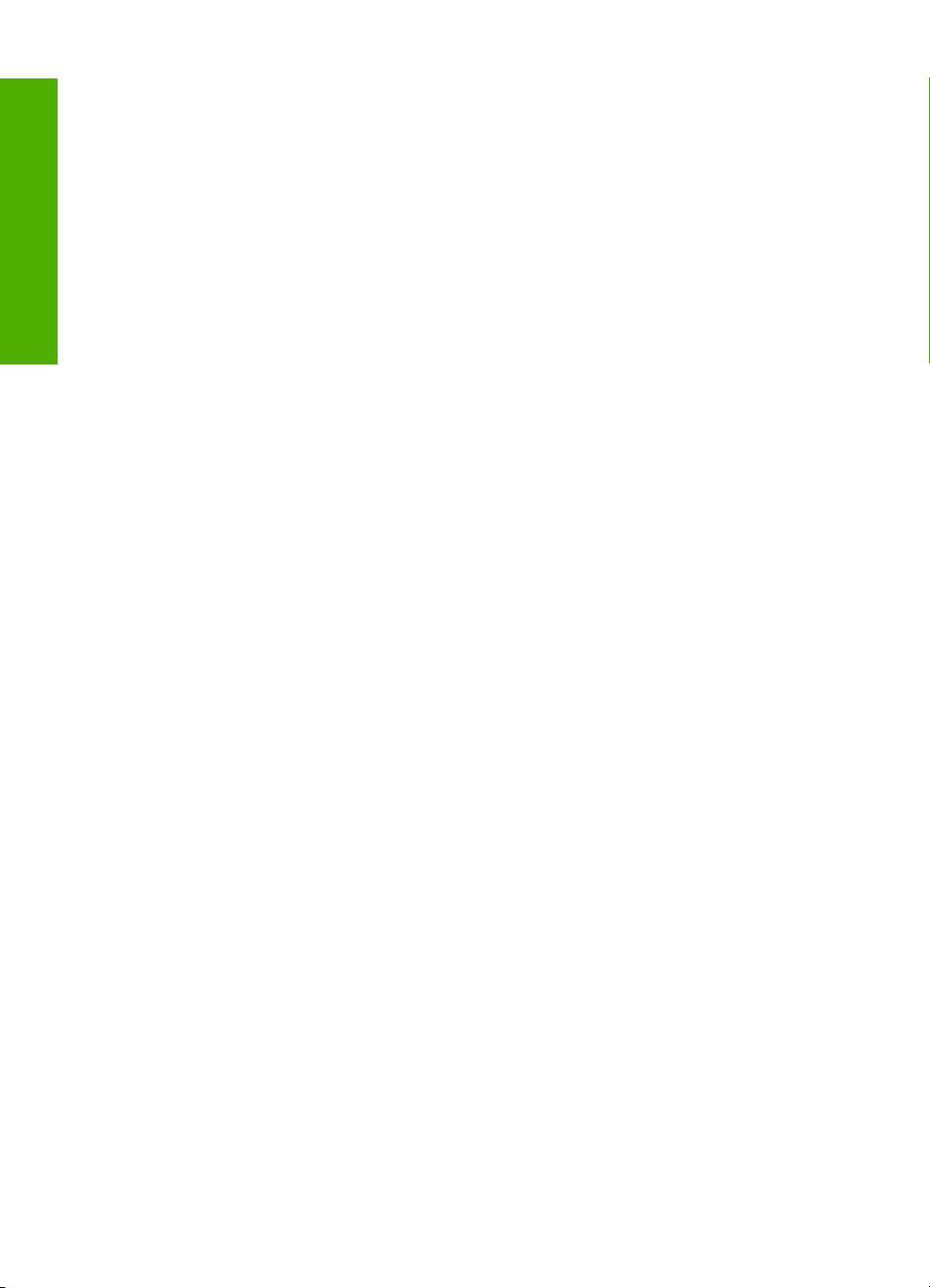
Sisältö
6
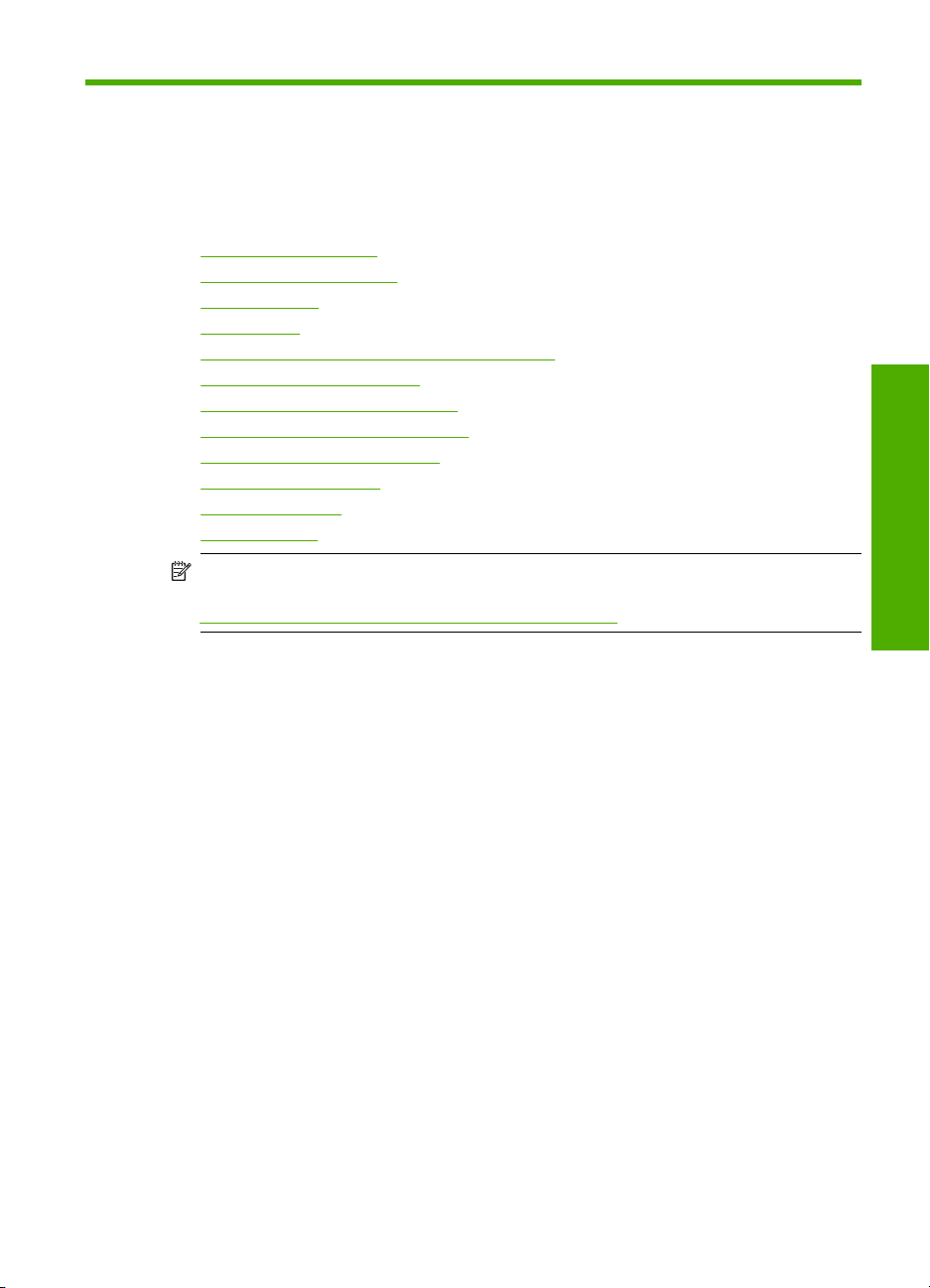
1 HP Deskjet F2200
All-in-One series -laitteen ohje
Lisätietoja HP All-in-One -laitteesta:
•
HP All-in-One - yleistä
Lisätietojen hankkiminen
•
Toimintaohjeet
•
Yhteystiedot
•
Alkuperäiskappaleiden ja paperin lisääminen
•
Tulostaminen tietokoneesta
•
Kopiointitoimintojen käyttäminen
•
Skannaustoimintojen käyttäminen
•
HP All-in-One -laitteen ylläpito
•
Tulostustarvikekauppa
•
HP:n takuu ja tuki
•
Tekniset tiedot
•
Huomautus Jos tietokoneen käyttöjärjestelmänä on Windows 2000, kaikki tuotteen
ominaisuudet ja toiminnot eivät ehkä ole käytettävissä. Lisätietoja on kohdassa
Ilmoitus Windows 2000 -käyttöjärjestelmän käyttäjille.
HP Deskjet F2200
All-in-One series -laitteen ohje
HP Deskjet F2200 All-in-One series -laitteen ohje 7
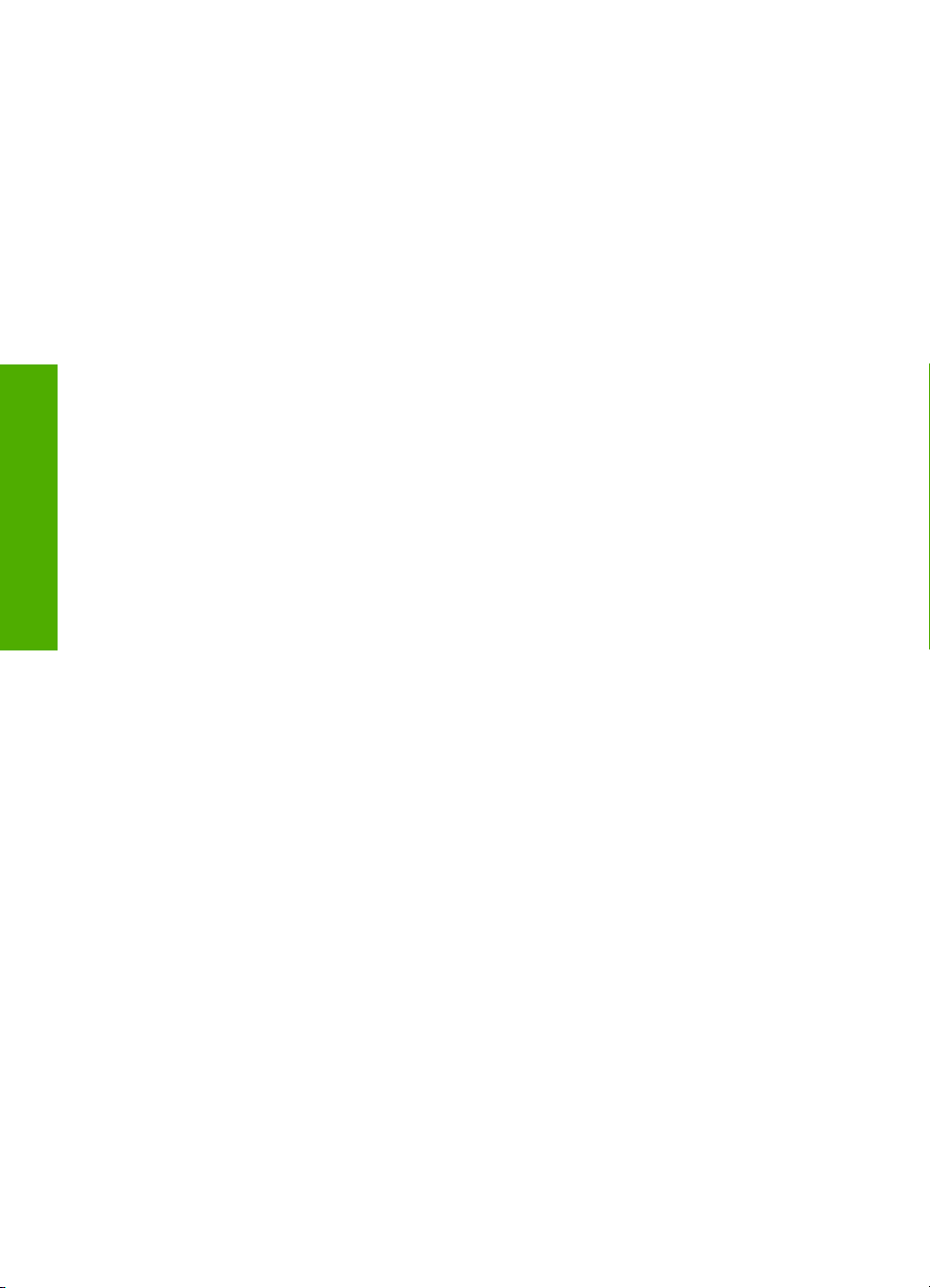
Luku 1
All-in-One series -laitteen ohje
HP Deskjet F2200
8 HP Deskjet F2200 All-in-One series -laitteen ohje
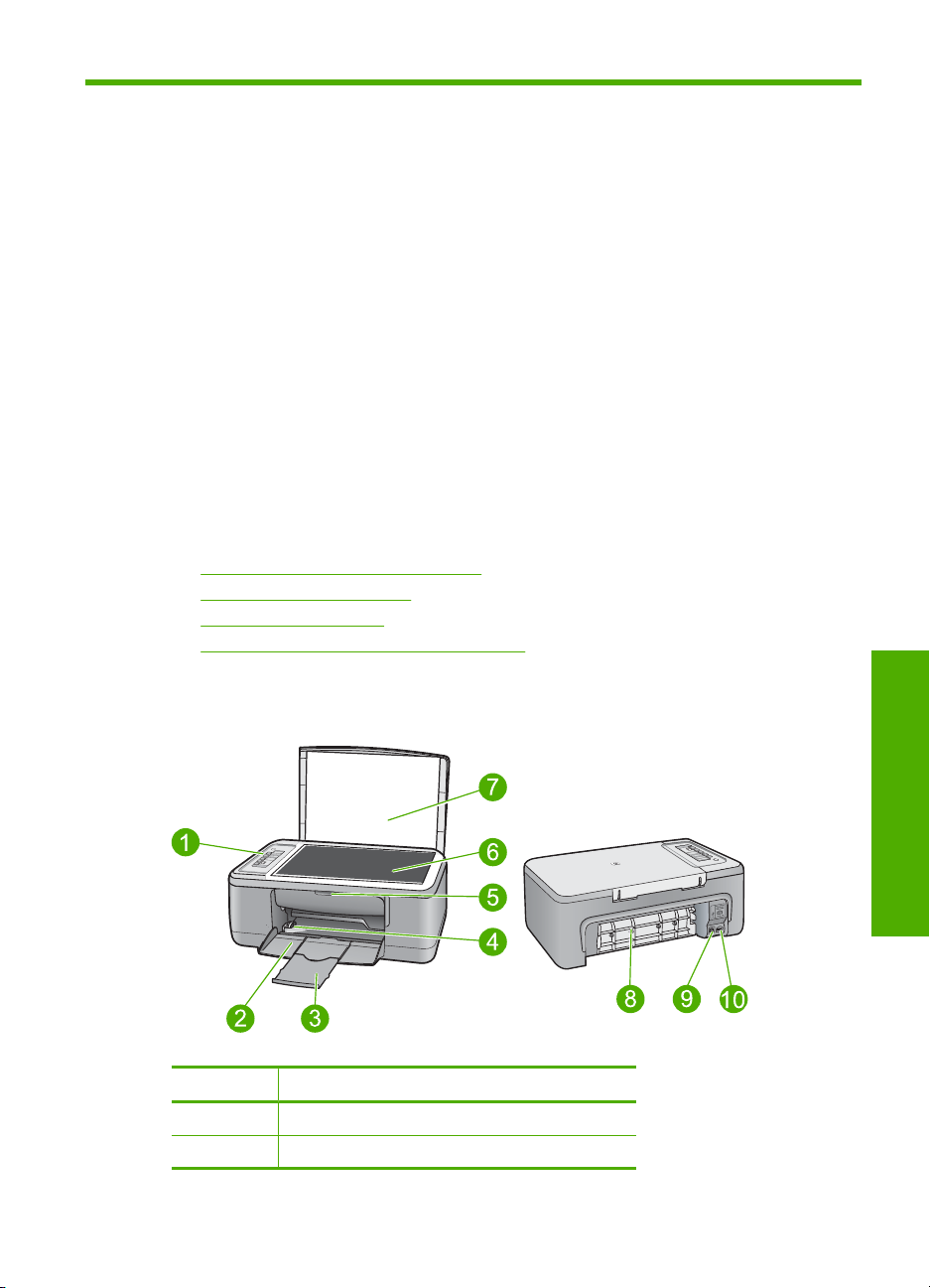
2 HP All-in-One - yleistä
HP Deskjet F2200 All-in-One series on monikäyttöinen laite, jonka ansiosta kopiointi,
skannaus ja tulostus on helppoa.
Kopioiminen
HP All-in-One -laitteella voit tehdä laadukkaita väri- ja mustavalkokopioita useille eri
paperityypeille. Voit suurentaa tai pienentää alkuperäiskappaleen sopivaksi valitulle
paperikoolle, muuttaa kopiolaatuasetusta ja luoda valokuvista laadukkaita kopioita.
Skannaaminen
Skannaamisella tarkoitetaan tekstin ja kuvien muuntamista sähköiseen muotoon, jotta
niitä voidaan käsitellä tietokoneessa. HP All-in-One -laitteella voit skannata monenlaisia
kohteita, kuten valokuvia, lehtiartikkeleita ja tekstiasiakirjoja.
Tulostaminen tietokoneesta
HP All-in-One -laitetta voi käyttää minkä tahansa sovelluksen kanssa, jolla voi tulostaa.
Voit tulostaa erilaista materiaalia, kuten reunattomia kuvia, tiedotteita, kortteja, silitettäviä
siirtokuvia ja julisteita.
Tässä osassa käsitellään seuraavia aiheita:
•
HP All-in-One -laitteen yleiskatsaus
Ohjauspaneelin painikkeet
•
Tilavalojen yleiskuvaus
•
HP Photosmart -ohjelmiston käyttäminen
•
HP All-in-One -laitteen yleiskatsaus
Numero Kuvaus
1 Ohjauspaneeli
2 Syöttölokero
HP All-in-One - yleistä
HP All-in-One - yleistä 9
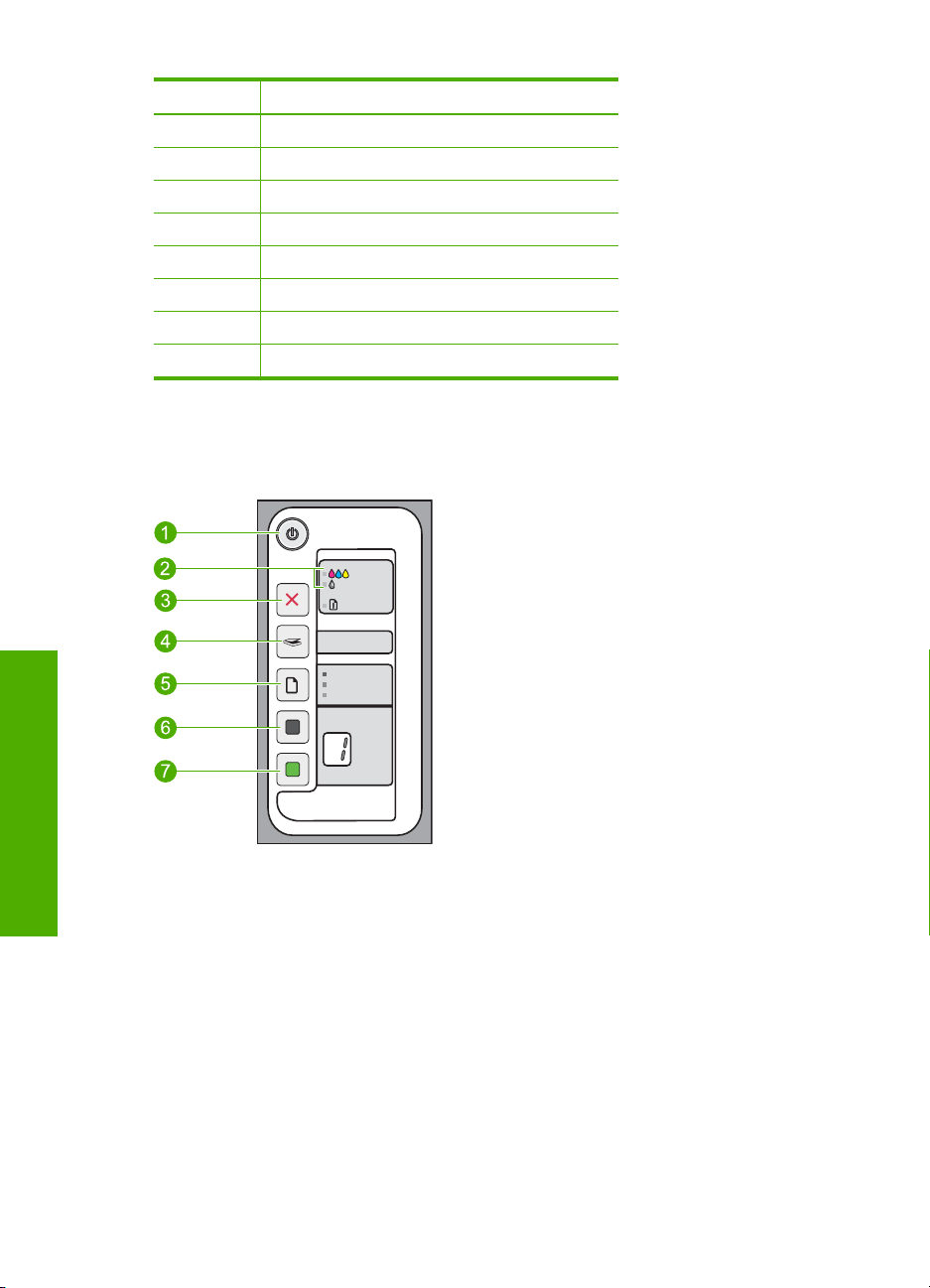
Luku 2
(jatkoa)
Numero Kuvaus
3 Lokeron jatke
4 Paperin leveysohjain
5 Värikasetin luukku
6 Lasi
7 Kannen alusta
8 Takaluukku
9 Takaosan USB-portti
10 Virtaliitäntä
* Laite on tarkoitettu käytettäväksi vain HP:n toimittaman verkkolaitteen kanssa.
*
Ohjauspaneelin painikkeet
HP All-in-One - yleistä
10 HP All-in-One - yleistä
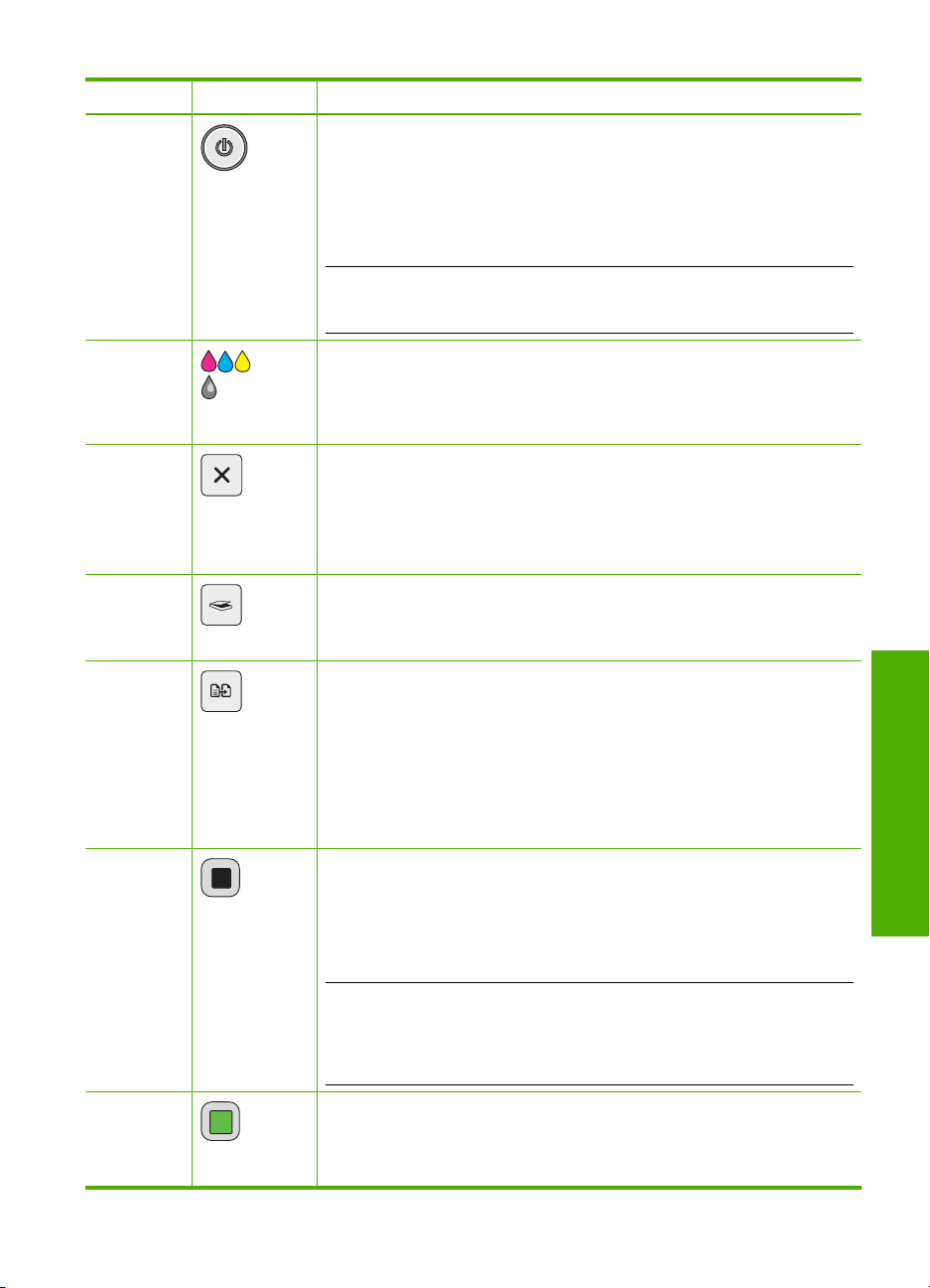
Numero Kuvake Nimi ja kuvaus
1 Virta: Tätä painiketta painamalla voit kytkeä ja katkaista
2 Tarkista tulostuskasetti -valot: Ilmaisevat, että tulostuskasetti on asetettava
3 Peruuta: Tätä painiketta painamalla voit keskeyttää tulostus-, kopiointi- tai
4 Skannaus: tätä painiketta painamalla voit aloittaa lasilla olevan
5 Paperityyppi: Tätä painiketta painamalla voit muuttaa
6 Kopioi, Musta: tätä painiketta painamalla voit aloittaa mustavalkoisen työn
HP All-in-One -laitteen virran. Virta-painikkeessa palaa valo, kun
HP All-in-One -laitteen virta on kytketty. Merkkivalo vilkkuu, kun laite
käsittelee työtä.
Kun HP All-in-One -laitteesta on katkaistu virta, laite kuluttaa yhä hieman
virtaa. Voit katkaista HP All-in-One -laitteen virrankulutuksen kokonaan
katkaisemalla laitteen virran ja irrottamalla laitteen virtajohdon pistorasiasta.
Varoitus Ennen kuin irrotat virtajohdon pistorasiasta, paina Virta-
painiketta ja anna HP All-in-One -laitteen katkaista virta. Tämä estää
tulostuskasettien kuivumisen.
paikalleen tai vaihdettava tai että tulostuskasettien suojakansi on
suljettava. Musta/Valokuva-merkkivalo ilmaisee, että ongelma liittyy
mustaan tulostuskasettiin tai valokuvatulostuskasettiin, ja Väri-merkkivalo
ilmaisee, että ongelma liittyy kolmiväritulostuskasettiin.
skannaustyön.
Vilkkuva i-merkkivalo Peruuta-painikkeen vieressä ilmaisee, että laitteeseen
pitää lisätä paperia tai että siinä on paperitukos. Voit ohjata
HP All-in-One -laitteen jatkamaan ongelman ratkaisemisen jälkeen
painamalla mitä tahansa painiketta.
alkuperäiskappaleen skannauksen. Skannauskomento ohitetaan, jos
HP All-in-One suorittaa parhaillaan jotain muuta tehtävää.
Skannauskomento on käytettävissä vain, kun tietokone on käynnissä.
paperityyppiasetukseksi tavallisen paperin tai valokuvapaperin. Varmista,
että syöttölokerossa on asetusta vastaavaa paperia. Paperityypin oletusarvo
on tavallinen paperi.
Paperityyppi-merkkivalot ilmaisevat valitun paperin koon ja tyypin:
tavallinen paperi: Letter- tai A4-arkki
•
valokuvapaperi (suuri): Letter- tai A4-valokuvapaperi
•
valokuvapaperi (pieni): 10 x 15 cm:n (4 x 6 tuuman) valokuvapaperi
•
kopioinnin.
Voit määrittää tulostettavaksi useita mustavalkoisia kopioita painamalla tätä
painiketta useita kertoja. Tulostin alkaa tulostaa heti, kun kopioiden määrä
on valittu. Tulostettavien kopioiden määrä näkyy tämän painikkeen oikealla
puolella.
HP All-in-One - yleistä
Vihje Ohjauspaneelin kautta voidaan määrittää kopioiden määräksi
enintään 9 (vaihtelee malleittain). Jos haluat tulostaa yhdellä kertaa
enemmän kopioita, käytä HP-ohjelmistoa. Kun tulostat useita kopioita
ohjelmiston kautta, ohjauspaneelissa näkyy vain kopiomäärän viimeinen
numero. Esimerkiksi jos valitset 25 kopiota, näytössä näkyy numero 5.
7 Kopioi, Väri: tätä painiketta painamalla voit aloittaa värillisen työn
kopioinnin.
Voit määrittää tulostettavaksi useita värillisiä kopioita painamalla tätä
painiketta useita kertoja. Tulostin alkaa tulostaa heti, kun kopioiden määrä
Ohjauspaneelin painikkeet 11
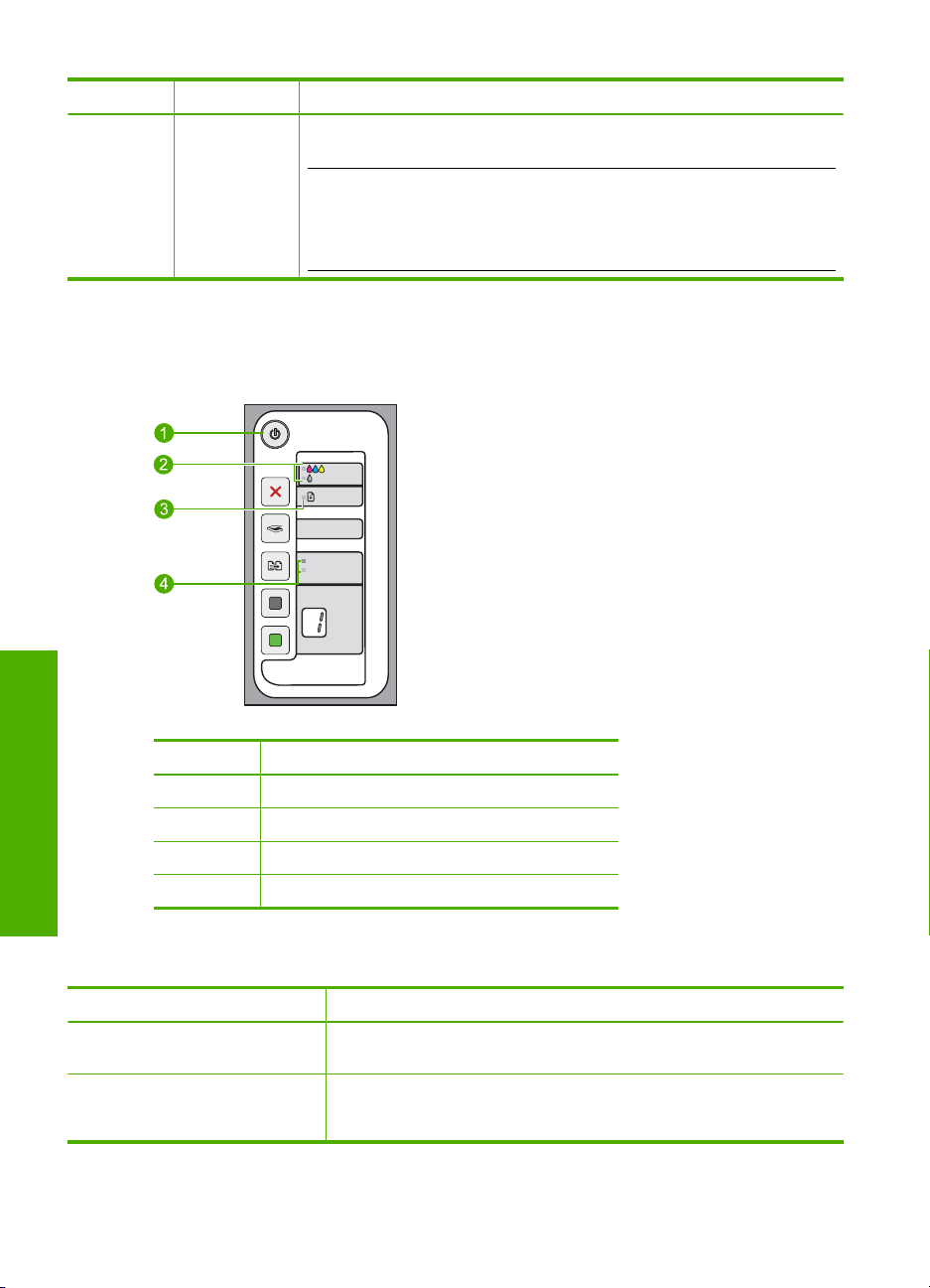
Luku 2
(jatkoa)
Numero Kuvake Nimi ja kuvaus
on valittu. Tulostettavien kopioiden määrä näkyy tämän painikkeen oikealla
puolella.
Vihje Ohjauspaneelin kautta voidaan määrittää kopioiden määräksi
enintään 9 (vaihtelee malleittain). Jos haluat tulostaa yhdellä kertaa
enemmän kopioita, käytä HP-ohjelmistoa. Kun tulostat useita kopioita
ohjelmiston kautta, ohjauspaneelissa näkyy vain kopiomäärän viimeinen
numero. Esimerkiksi jos valitset 25 kopiota, näytössä näkyy numero 5.
Tilavalojen yleiskuvaus
HP All-in-One -laitteessa on useita merkkivaloja, jotka ilmaisevat laitteen tilan.
HP All-in-One - yleistä
Numero Kuvaus
1 Virta-merkkivalo
2 Tarkista tulostuskasetti -valot
3 i-merkkivalo
4 Paperityyppi-valot (Paperityyppi-painikkeelle)
Seuraavassa taulukossa on lueteltu usein ilmenevät tilanteet ja selostettu merkkivalojen
merkitys.
Merkkivalon tila Merkitys
Mikään merkkivalo ei pala. HP All-in-One -laitteen virta ei ole kytkettynä. Käynnistä laite
Virta-merkkivalo ja jokin
Paperityyppi-merkkivaloista
palavat.
12 HP All-in-One - yleistä
painamalla Virta-painiketta.
HP All-in-One on valmis tulostamaan, skannaamaan tai kopioimaan.
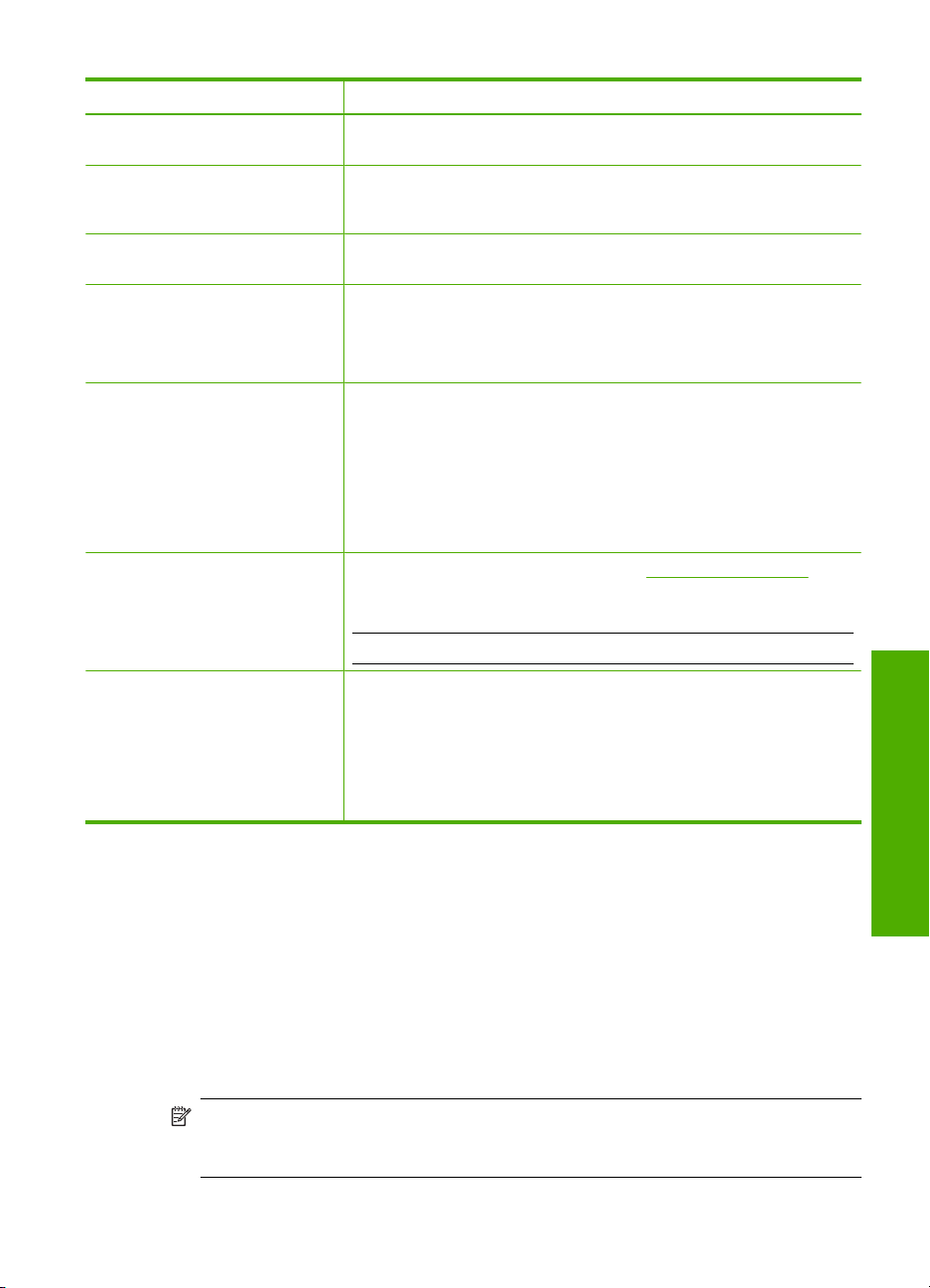
(jatkoa)
Merkkivalon tila Merkitys
Virta-valo vilkkuu. HP All-in-One -laite tulostaa, skannaa, kopioi tai kohdistaa
Virta-valo vilkkuu kolmen sekunnin
ajan ja palaa sen jälkeen
vilkkumatta.
Virta-valo vilkkuu 20 sekunnin ajan
ja palaa sen jälkeen vilkkumatta.
i-valo vilkkuu.
Tarkista
tulostuskasetti -merkkivalo vilkkuu.
Virta-, i- ja ja Tarkista
tulostuskasetti -merkkivalot
vilkkuvat.
Kaikki merkkivalot vilkkuvat. HP All-in-One -laitteessa on vakava virhe.
tulostuskasetteja.
Jotain painiketta on painettu, kun HP All-in-One tulostaa, skannaa, kopioi
tai kohdistaa tulostuskasetteja.
Skannaus-painiketta on painettu, mutta tietokone ei vastaa.
HP All-in-One -laitteen paperi on lopussa.
•
HP All-in-One -laitteessa on paperitukos.
•
Kopiointiohjelmiston paperikokoasetus ei vastaa syöttölokerossa
•
olevaa paperikokoa.
Tulostuskasettien suojakansi on auki.
•
Tulostuskasetteja ei ole, tai ne ovat paikoillaan huonosti.
•
Tulostuskasetin teippiä ei ole poistettu.
•
Tulostuskasettia ei ole tarkoitettu käytettäväksi tässä
•
HP All-in-One -laitteessa.
Tulostuskasetti saattaa olla viallinen.
•
Tulostuskasetin muste on vähissä.
•
Skannerin häiriö. Lisätietoja on kohdassa Skannaus epäonnistuu.
Katkaise HP All-in-One -laitteen virta ja käynnistä laite uudelleen. Jos
ongelma ei poistu, ota yhteys HP-tukeen.
Huomautus HP All-in-One -laitetta voi edelleen käyttää tulostimena.
1. Katkaise HP All-in-One -laitteen virta.
2. Irrota virtajohto.
3. Odota hetki ja kytke sitten virtajohto takaisin laitteeseen.
4. Kytke HP All-in-One -laitteeseen uudelleen virta.
Jos ongelma ei poistu, ota yhteys HP-tukeen.
HP Photosmart -ohjelmiston käyttäminen
HP Photosmart -ohjelmiston avulla valokuvien tulostaminen käy nopeasti ja helposti.
Ohjelmiston kautta pääsee käyttämään myös muita HP:n kuvankäsittelyohjelmiston
toimintoja kuten valokuvien tallennusta ja katselua.
Lisätietoja HP Photosmart -ohjelmiston käyttämisestä:
• Tarkista vasemmalla olevan Sisällys-ruudun sisältö. Etsi yläosasta
HP Photosmart -ohjelmiston ohjeen sisältö -kirja.
• Jos et näe HP Photosmart -ohjelmiston ohjeen sisältö -kirjaa Sisällys-ruudun
yläosassa, avaa ohjelmiston ohje HP:n ratkaisukeskus -sovelluksesta.
Huomautus HP Photosmart -ohjelmisto tukee seuraavia tiedostomuotoja: BMP,
DCX, FPX, GIF, JPG, PCD, PCX, TIF, PICT, PSD, PCS, EPS, TGA, SGI, PDF ja
PNG.
HP Photosmart -ohjelmiston käyttäminen 13
HP All-in-One - yleistä
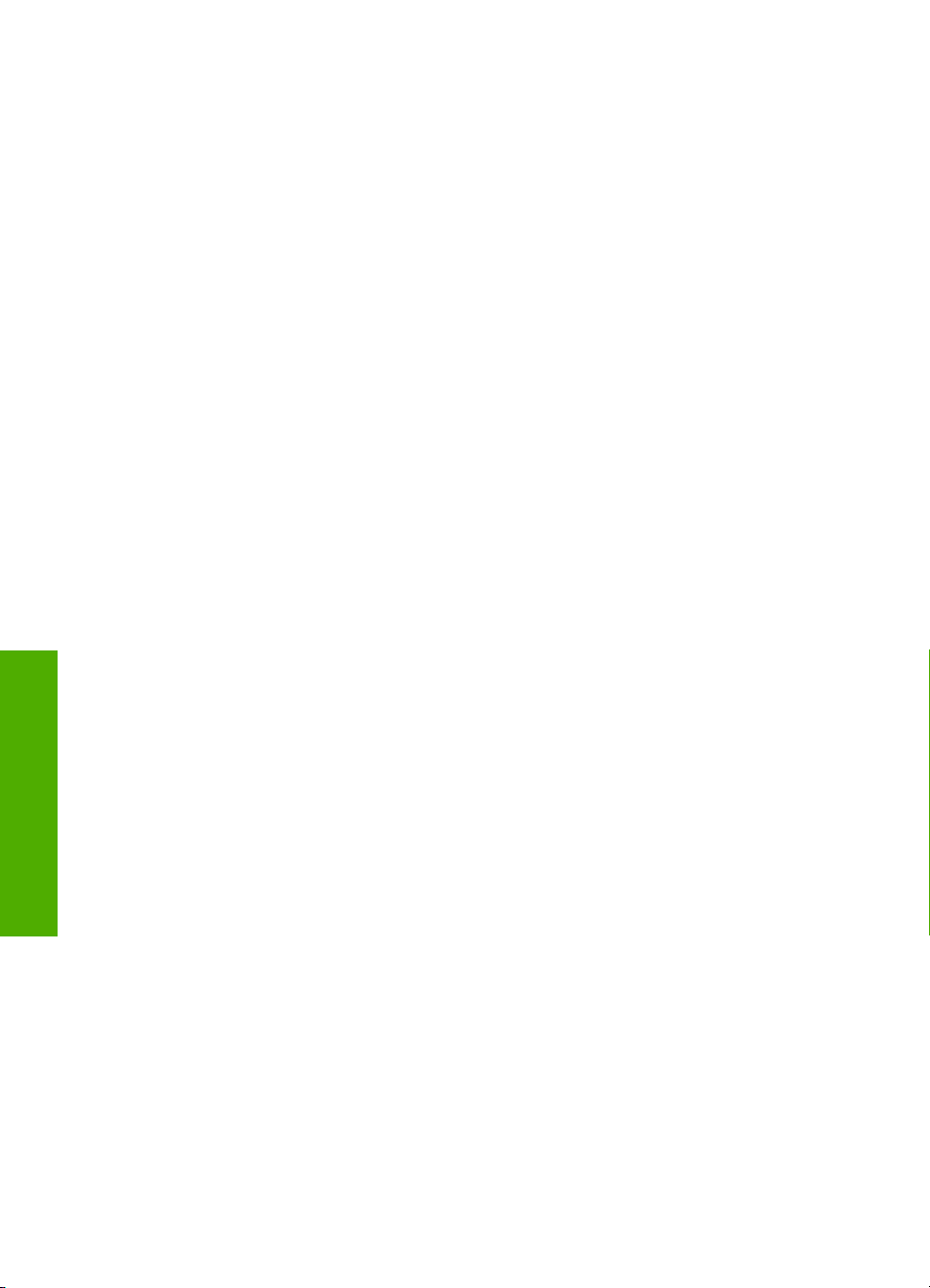
Luku 2
HP All-in-One - yleistä
14 HP All-in-One - yleistä
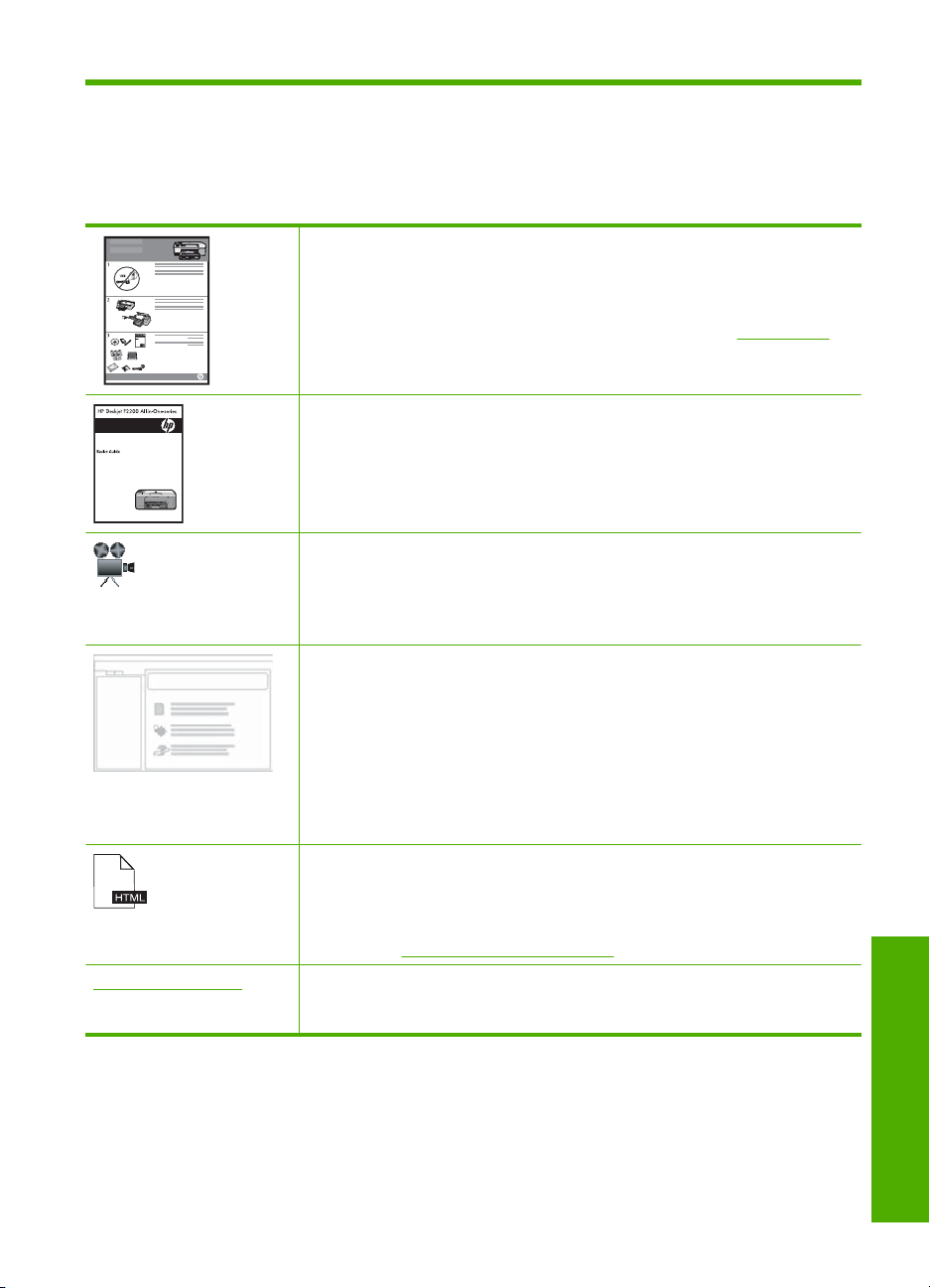
3 Lisätietojen hankkiminen
HP All-in-One -laitteen määrittämisestä ja käyttämisestä on tietoja monissa lähteissä,
sekä painettuina että näytössä näkyvinä ohjeina.
Asennusopas
Asennusoppaassa on HP All-in-One -laitteen ja ohjelmiston asentamista
koskevia ohjeita. Tee asennusoppaan toimet oikeassa järjestyksessä.
Jos asennuksen aikana on ongelmia, katso vianmääritysohjeita
asennusoppaasta tai tämän käytönaikaisen ohjeen kohdasta
Peruskäyttöopas
Perusoppaassa on HP All-in-One -laitteen yleiskuvaus sekä perustehtävien
vaiheittaiset ohjeet, vinkkejä vianmääritykseen ja teknisiä tietoja.
HP Photosmart -animaatiot
Käytönaikaisen ohjeen eri osissa olevat HP Photosmart -animaatiot esittelevät,
miten HP All-in-One -laitteen tärkeimpiä toimintoja käytetään. Opit lisäämään
laitteeseen paperia ja muita tulotusmateriaaleja, vaihtamaan tulostuskasetit ja
skannaamaan alkuperäiskappaleita.
Käytönaikainen ohje
Käytönaikainen ohje sisältää yksityiskohtaisia ohjeita HP All-in-One -laitteen
kaikkien ominaisuuksien käyttämisestä.
Toimintaohjeita-kohdassa on linkkejä, joiden avulla löydät helposti tietoja
•
yleisimpien tehtävien suorittamisesta.
HP All-in-One -yleiskuvaus -kohdassa on yleisiä tietoja
•
HP All-in-One -laitteen päätoimintojen käyttämisestä.
Vianmääritys-kohdassa on tietoja HP All-in-One -laitteen käyttämisessä
•
mahdollisesti esiintyvien ongelmien ratkaisemisesta.
Lueminut
Lueminut-tiedostossa on viimeisimmät tiedot, joita ei ehkä löydy muista
julkaisusta.
Lueminut-tiedosto on käytettävissä ohjelmiston asennuksen jälkeen. Lisätietoja
on kohdassa
www.hp.com/support Jos käytössäsi on Internet-yhteys, voit katsoa lisätietoja ja saada tukea HP:n
Web-sivustosta. Web-sivustossa on saatavana teknistä tukea, ajureita,
tarvikkeita sekä tilaustietoja.
Lueminut-tiedoston lukeminen.
Vianmääritys.
Lisätietojen hankkiminen 15
Lisätietojen hankkiminen
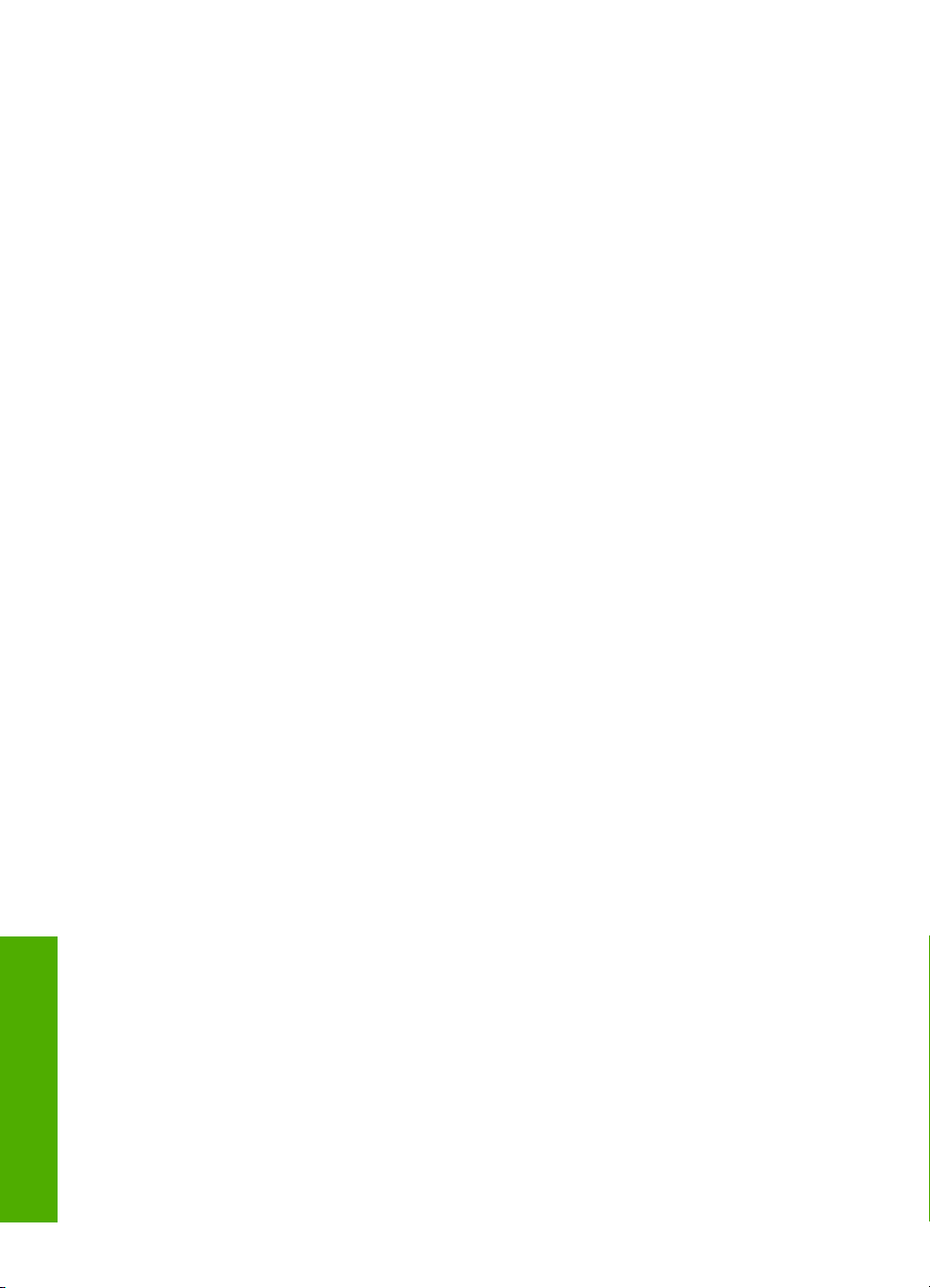
Luku 3
Lisätietojen hankkiminen
16 Lisätietojen hankkiminen
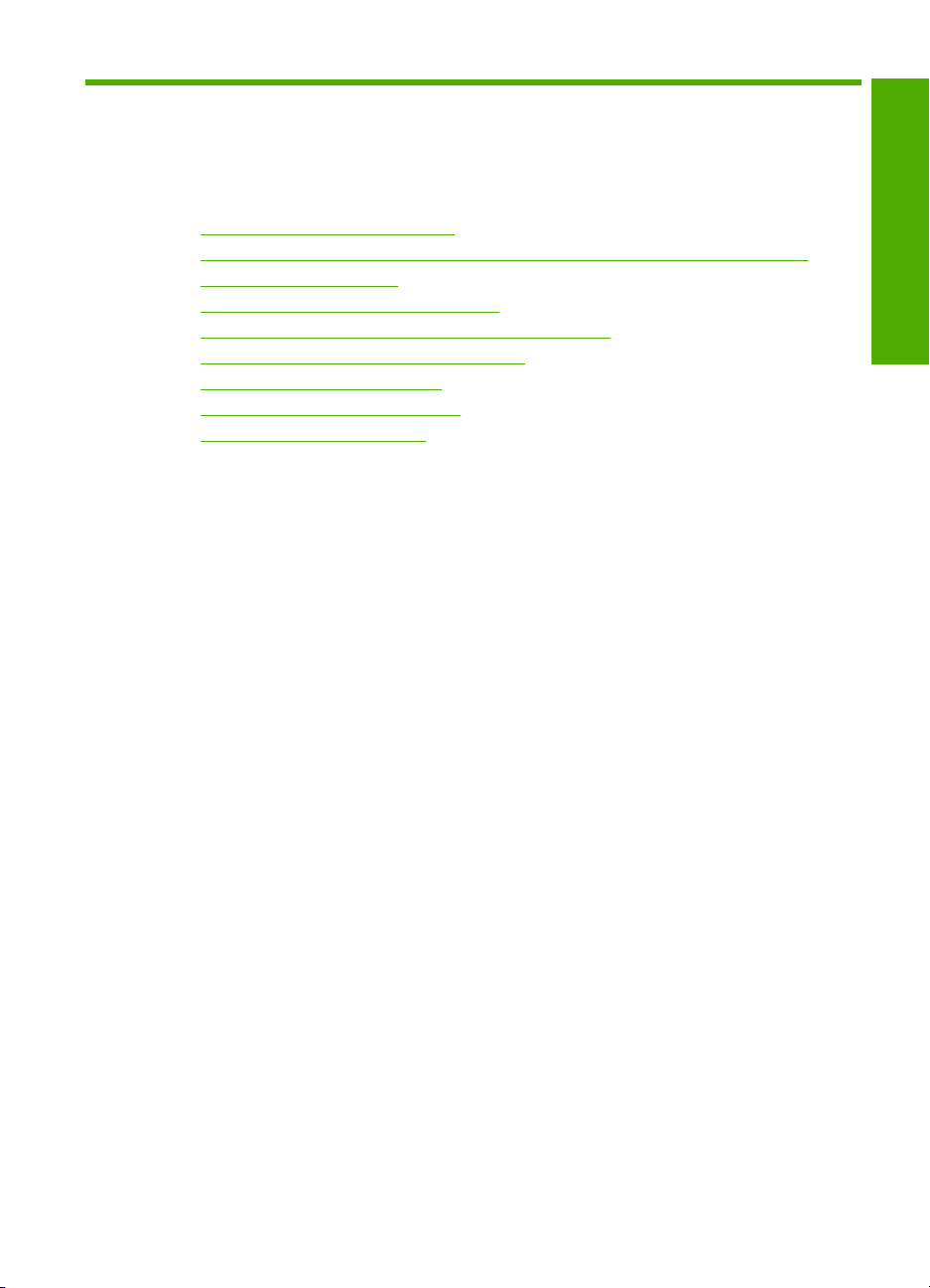
4 Toimintaohjeet
Tässä osassa on linkkejä tavallisten toimintojen ohjeisiin, kuten valokuvien tulostamiseen
sekä tulostustöiden optimoimiseen.
•
Tulostusasetusten muuttaminen
Reunattomien valokuvien tulostaminen 10 x 15 cm:n (4 x 6 tuuman) paperille
•
Kirjekuorien asettaminen
•
Skannaaminen ohjauspaneelin kautta
•
Parhaan mahdollisen tulostuslaadun saavuttaminen
•
Paperin molemmille puolille tulostaminen
•
Tulostuskasettien vaihtaminen
•
Tulostuskasettien kohdistaminen
•
Paperitukoksen poistaminen
•
Toimintaohjeet
Toimintaohjeet 17
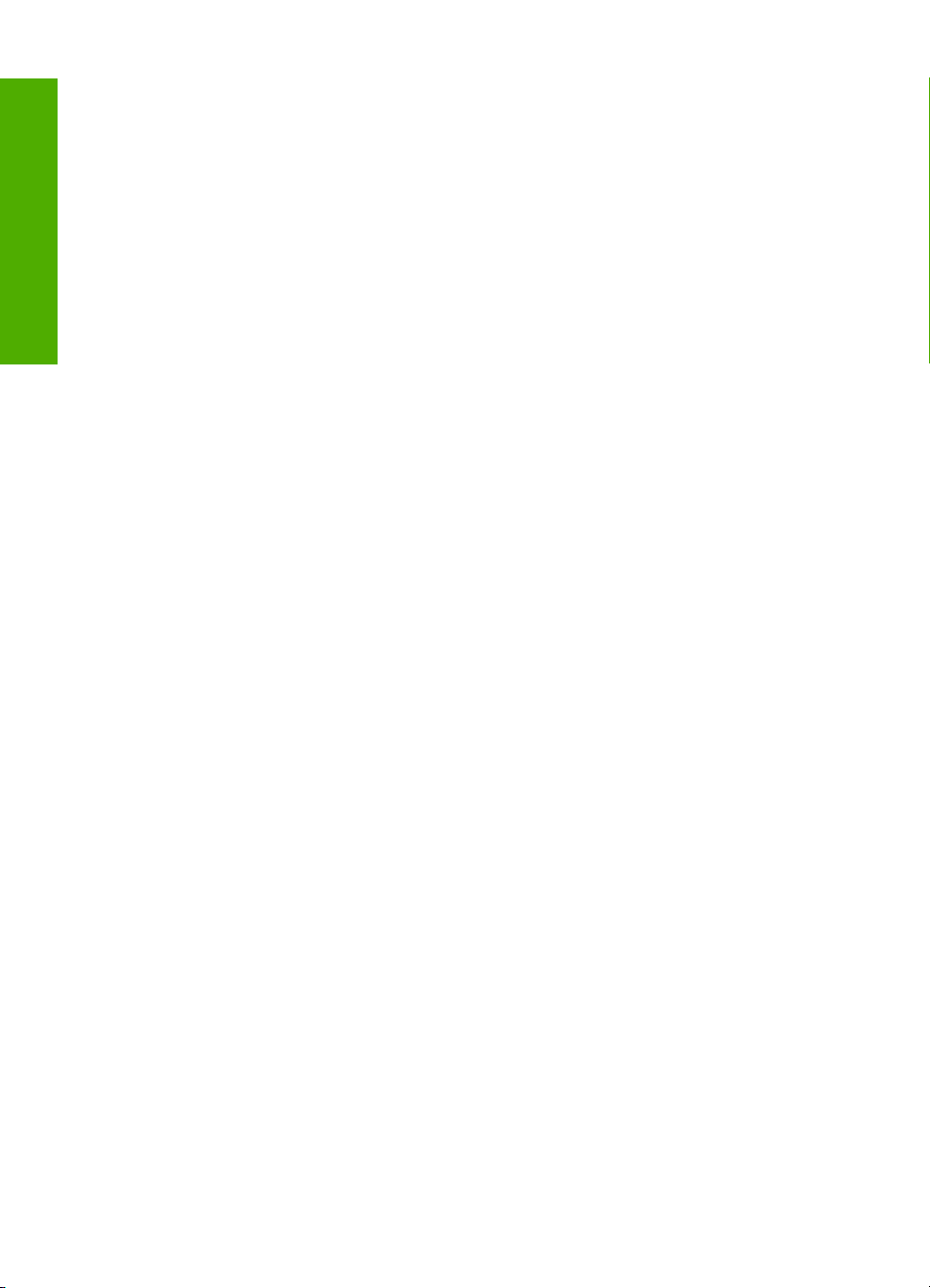
Luku 4
Toimintaohjeet
18 Toimintaohjeet
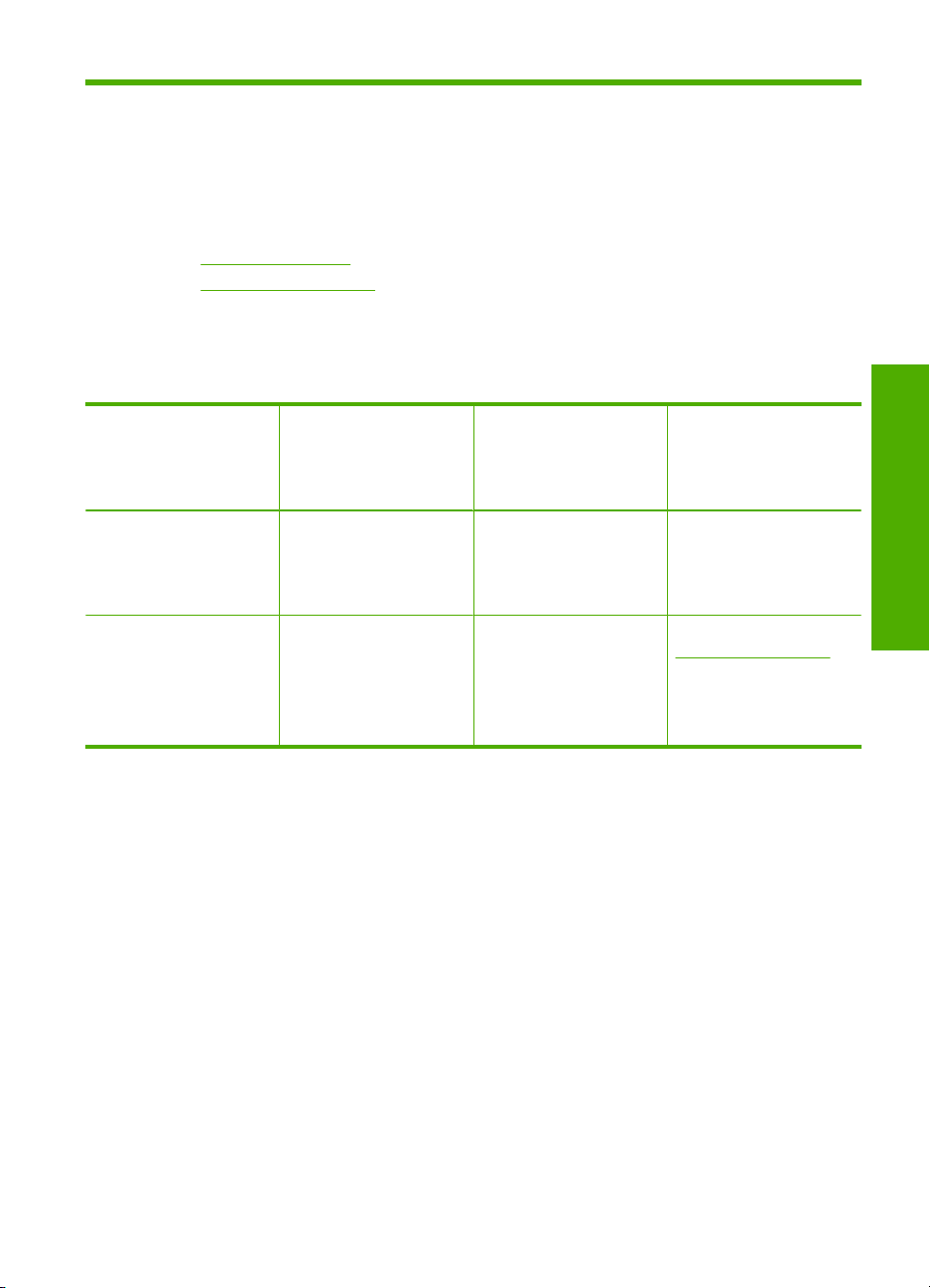
5 Yhteystiedot
HP All-in-One -laitteessa on USB-portti, joten se voidaan liittää suoraan tietokoneeseen
USB-kaapelin välityksellä. Tuotteen voi myös jakaa kotiverkossa.
Tässä osassa käsitellään seuraavia aiheita:
•
Tuetut yhteystyypit
Tulostimen jakaminen
•
Tuetut yhteystyypit
Seuraavassa taulukossa on luettelo tuetuista yhteystyypeistä.
Kuvaus Liitettyjen
tietokoneiden
suositeltu määrä
parhaan suorituskyvyn
takaamiseksi
USB-liitäntä Yksi tietokone liitettynä
USB-kaapelilla
HP All-in-One -laitteen
takaosan USB 1.1 Full
Speed -porttiin.
Tulostimen jakaminen Enintään viisi
tietokonetta.
Isäntätietokoneen on
oltava aina käynnissä,
jotta muista tietokoneista
voi tulostaa.
Tulostimen jakaminen
Jos verkossa on useampia tietokoneita ja yhteen niistä on liitetty HP All-in-One -tuote
USB-kaapelin välityksellä, muut tietokoneet voivat tulostaa tällä tulostimella tulostimen
jakamisen avulla.
HP All-in-One -laitteeseen suoraan liitetty tietokone toimii tulostimen isäntäkoneena, ja
siinä on kaikkien ohjelmistotoimintojen tuki. Toinen tietokone, josta käytetään nimitystä
asiakas, voi käyttää vain laitteen tulostustoimintoja. Muut toimet on tehtävä
isäntäkoneesta tai HP All-in-One -laitteen ohjauspaneelista.
Tuetut ohjelmistoominaisuudet
Kaikki toiminnot ovat
tuettuja.
Kaikkia
isäntätietokoneessa
olevia toimintoja tuetaan.
Muiden tietokoneiden
toiminnoista tuetaan vain
tulostamista.
Asennusohjeet
Lisätietoja on
asennusoppaassa.
Noudata kohdan
Tulostimen jakaminen
ohjeita.
Yhteystiedot
Tulostimen jakamisen käyttöönotto Windows-tietokoneessa
▲ Ohjeita on tietokoneen mukana toimitetussa käyttöoppaassa tai Windowsin
käytönaikaisessa ohjeessa.
Yhteystiedot 19

Yhteystiedot
Luku 5
20 Yhteystiedot
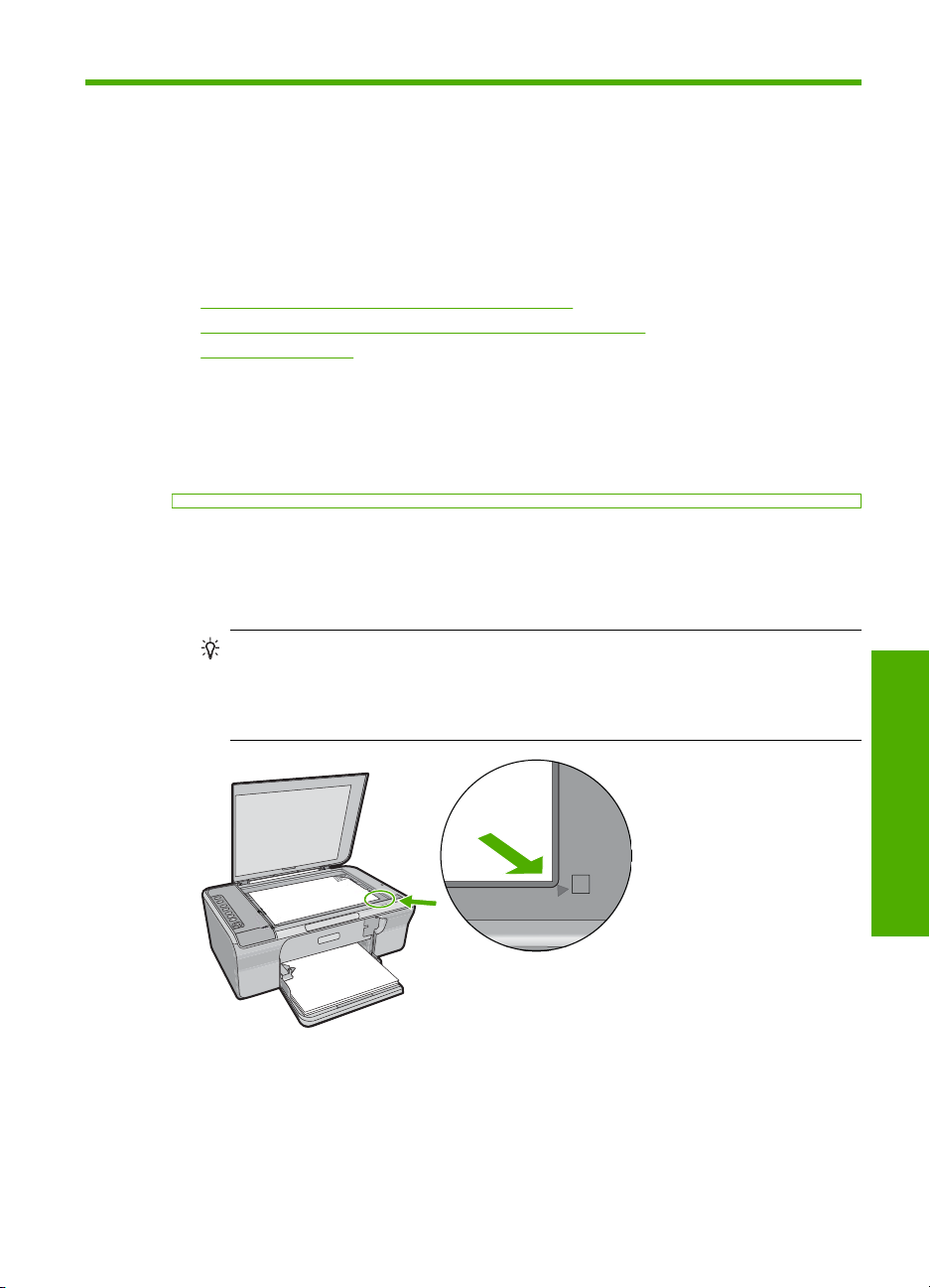
6 Alkuperäiskappaleiden ja paperin
lisääminen
Voit lisätä monentyyppisiä ja -kokoisia papereita HP All-in-One -laitteeseen, mukaan
lukien Letter- tai A4-kokoista paperia, valokuvapaperia, kalvoja ja kirjekuoria.
Tässä osassa käsitellään seuraavia aiheita:
•
Alkuperäiskappaleiden asettaminen paikoilleen
•
Paperien valitseminen tulostamista ja kopioimista varten
•
Paperin lisääminen
Alkuperäiskappaleiden asettaminen paikoilleen
Voit kopioida tai skannata jopa Letter- tai A4-kokoisia alkuperäiskappaleita asettamalla
ne skannerin lasille.
Alkuperäiskappaleen asettaminen lasille
1. Nosta HP All-in-One -laitteen kansi.
2. Aseta alkuperäinen asiakirja tulostettava puoli alaspäin lasin vasempaan
etukulmaan.
Vihje Myös lasin reunaan merkityt merkit osoittavat, mihin kohtaan
alkuperäiskappale asetetaan.
Vihje Jotta kopion koko olisi oikea, tarkista, ettei lasilla ole teippiä tai muita
esineitä.
3. Sulje kansi.
Paperien valitseminen tulostamista ja kopioimista varten
Voit käyttää HP All-in-One -laitteessa erikokoisia ja -tyyppisiä papereita. Parhaat tulostusja kopiointitulokset saat noudattamalla seuraavia suosituksia. Muista vaihtaa
Alkuperäiskappaleiden ja paperin lisääminen 21
Alkuperäiskappaleiden ja paperin
lisääminen
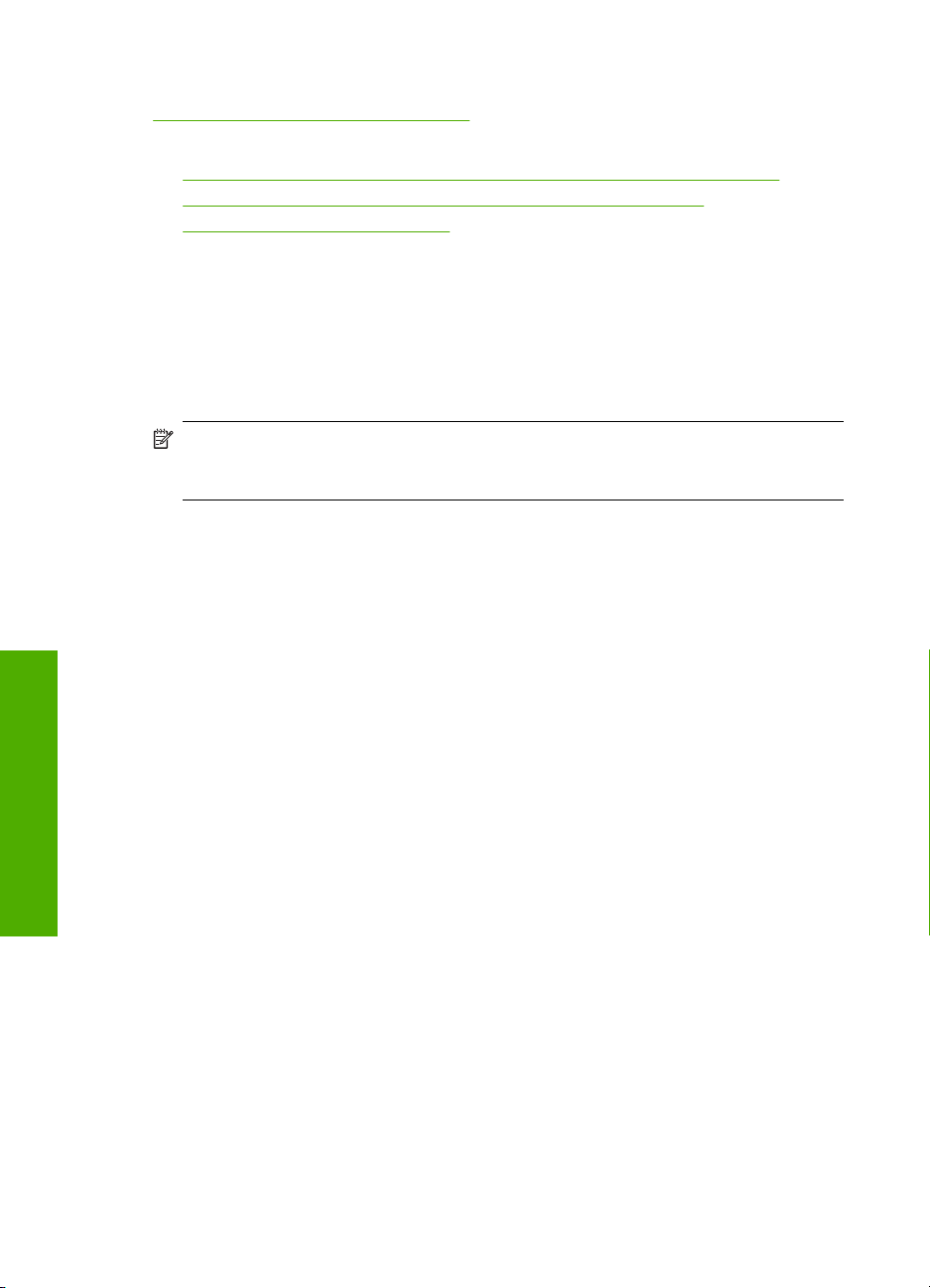
Luku 6
paperityypin asetukset aina, kun vaihdat paperityyppiä. Lisätietoja on kohdassa
Tulostuksen paperityypin määrittäminen.
Tässä osassa käsitellään seuraavia aiheita:
•
Suositeltujen paperityyppien valitseminen tulostamista ja kopioimista varten
Suositeltujen paperityyppien valitseminen vain tulostamista varten
•
Käyttöön soveltumattomat paperit
•
Suositeltujen paperityyppien valitseminen tulostamista ja kopioimista varten
Parhaan tulostuslaadun takaamiseksi HP suosittelee tulostettavaa työtä varten erityisesti
suunnitellun HP-paperin käyttöä. Jos tulostat esimerkiksi valokuvia, lisää
syöttölokeroon HP Premium- tai HP Premium Plus -valokuvapaperia.
Seuraavassa on luettelo HP-papereista, joita voi käyttää kopioimiseen ja tulostamiseen.
Paperityyppien saatavuus saattaa vaihdella maittain ja alueittain.
Huomautus Käytä repäisynauhallista 10 x 15 cm:n paperia, jos haluat tulostaa
reunattoman tulosteen. HP All-in-One tulostaa reunattomasti paperin kolmelle
reunalle. Saat reunattoman tulosteen, kun poistat neljännen reunan repäisynauhan.
HP Premium Plus -valokuvapaperi
HP Premium Plus -valokuvapaperit ovat HP:n parhaita valokuvapapereita, joiden
kuvanlaatu ja haalistumattomuus ovat erinomaiset laboratoriossa valmistettuihin
valokuviin verrattuna. Ne soveltuvat erinomaisesti kehystettävien tai valokuva-albumiin
koottavien laadukkaiden valokuvien tulostamiseen. Näitä papereita on saatavissa
Alkuperäiskappaleiden ja paperin
valokuvien tulostamiseen tai kopioimiseen tuotteella useina eri kokoina, kuten 10 x 15
cm (repäisynauhallinen tai -nauhaton), A4 ja 216 x 279 millimetriä.
HP Premium -valokuvapaperi
HP Premium -valokuvapaperit ovat laadukkaita kiiltäväpintaisia tai puolikiiltäviä
valokuvapapereita. Niillä tulostetut valokuvat näyttävät ja tuntuvat laboratoriossa
kehitetyiltä, ja ne sopivat erinomaisesti sekä lasin alle kehykseen että valokuva-albumiin.
Näitä papereita on saatavissa valokuvien tulostamiseen tai kopioimiseen tuotteella
lisääminen
useina eri kokoina, kuten 10 x 15 cm (repäisynauhallinen tai -nauhaton), A4 ja 216 x 279
millimetriä.
HP Premium Inkjet -kalvot
HP Premium Inkjet -kalvojen avulla teet esityksistä elävämpiä ja näyttävämpiä. Nämä
kalvot ovat helppokäyttöisiä. Ne myös kuivuvat nopeasti eivätkä tahriinnu.
HP Premium Inkjet -paperi
HP Premium Inkjet -paperi on paras päällystetty paperilaatu, kun tulostetaan tarkkoja
kuvia. Sileän mattapinnan ansiosta tämä paperi sopii erittäin hyvin laadukkaiden
asiakirjojen tulostamiseen.
HP Bright White Inkjet -paperi
HP Bright White Inkjet -paperille tulostettavien asiakirjojen värikontrasti on hyvä ja teksti
terävää. Paperi on riittävän läpikuultamaton, joten sen molemmille puolille voi tulostaa
22 Alkuperäiskappaleiden ja paperin lisääminen
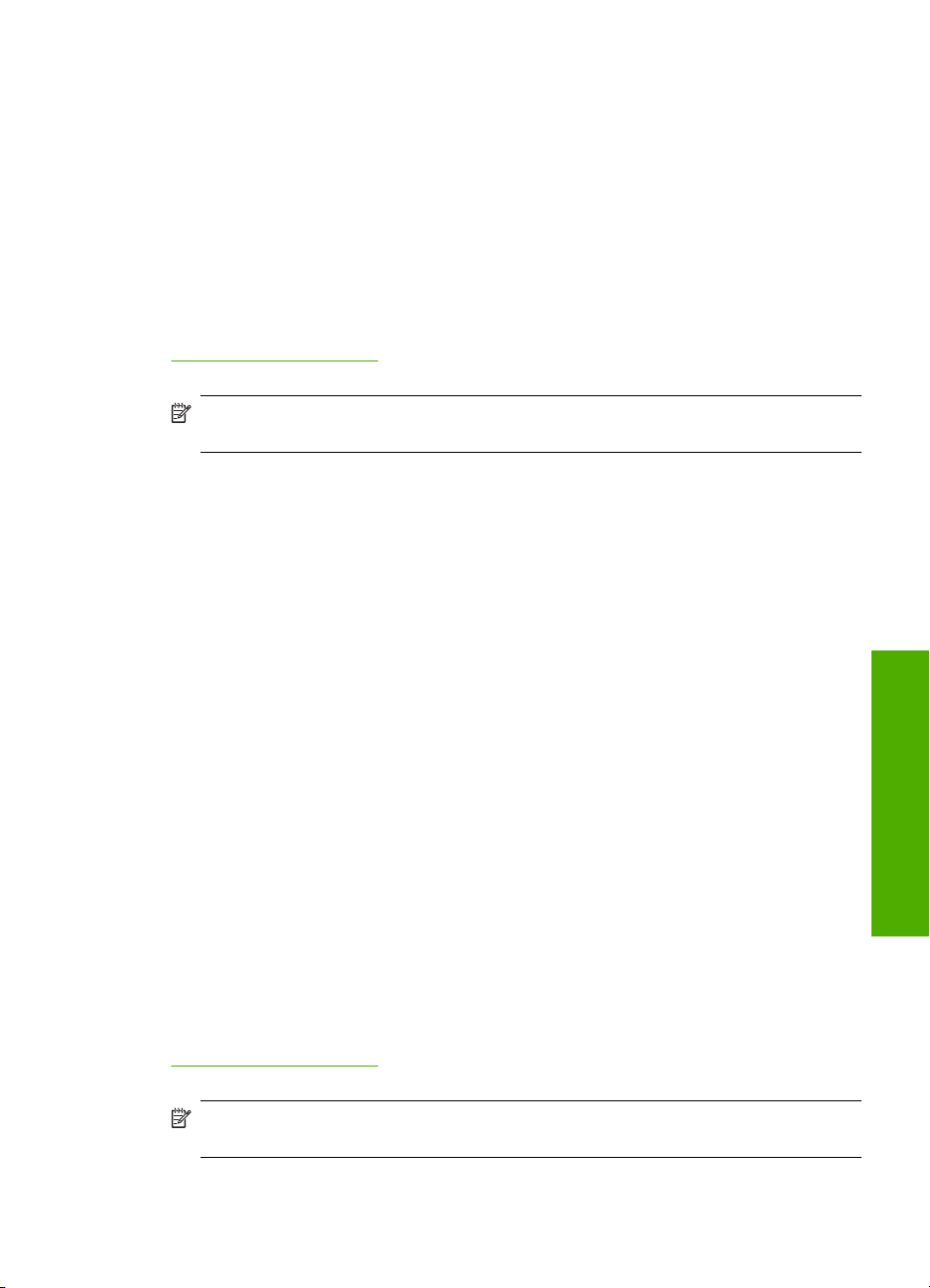
värillisiä tulostustöitä. Tämän vuoksi paperi soveltuu hyvin tiedotteiden, raporttien ja
mainoslehtisten tekemiseen.
HP All-in-One -paperi tai HP:n tulostuspaperi
• HP All-in-One -paperi on suunniteltu HP All-in-One -tuotteita varten. Siinä on
erikoiskirkas sinertävä sävy, joka takaa terävämmän tekstin ja kylläisemmät värit kuin
tavalliset monitoimipaperit.
• HP:n tulostuspaperi on laadukas monitoimipaperi. Sille tulostetut asiakirjat näyttävät
ja tuntuvat vakuuttavammilta kuin tavalliselle yleispaperille tai kopiopaperille
tulostetut asiakirjat.
Saat lisätietoja HP:n paperien ja muiden tarvikkeiden tilaamisesta valitsemalla linkin
www.hp.com/buy/supplies. Valitse kehotettaessa maa tai alue. Valitse myös tuote ja
napsauta sitten sivulla olevaa ostolinkkiä.
Huomautus HP-sivuston jotkin osat ovat tällä hetkellä saatavissa vain
englanninkielisenä.
Suositeltujen paperityyppien valitseminen vain tulostamista varten
Jotkin paperityypit ovat tuettuja vain, jos tulostustyö käynnistetään tietokoneesta.
Seuraavassa luettelossa on tietoja näistä paperityypeistä.
Paras tulostuslaatu saadaan käyttämällä HP-papereita. Liian ohut, liian paksu,
liukaspintainen tai helposti venyvä paperi voi aiheuttaa paperitukoksia. Jos käytettävän
paperin pinta on karkea tai jos muste ei kiinnity siihen, tulosteisiin voi tulla tahriintumia
tai valumia tai ne voivat olla muuten puutteellisia.
Paperityyppien saatavuus saattaa vaihdella maittain ja alueittain.
HP:n silitettävät siirtokuvat
Käyttämällä HP:n silitettäviä siirtokuvia (värillisille, vaaleille tai valkoisille kankaille) voit
tulostaa digitaalisia valokuvia vaikka omiin T-paitoihin.
HP:n esite- ja mainospaperi
HP:n esite- ja mainospaperi (kiiltävä tai matta) on kiiltävä- tai mattapintainen molemmilta
puolilta, joten se soveltuu kaksipuoliseen tulostuskäyttöön. Tämä paperi soveltuu
erinomaisesti lähes valokuvatasoisten tulosteiden, raporttien kansilehtien, esitysten,
esitteiden, erilaisten kirjekuorien ja kalenterien tulostamiseen.
HP Premium esityspaperi
HP Premium -esityspaperille tulostetut esitteet ovat laadukkaita, ja niitä on miellyttävä
käsitellä.
Saat lisätietoja HP:n paperien ja muiden tarvikkeiden tilaamisesta valitsemalla linkin
www.hp.com/buy/supplies. Valitse kehotettaessa maa tai alue. Valitse myös tuote ja
napsauta sitten sivulla olevaa ostolinkkiä.
Huomautus HP-sivuston jotkin osat ovat tällä hetkellä saatavissa vain
englanninkielisenä.
Paperien valitseminen tulostamista ja kopioimista varten 23
Alkuperäiskappaleiden ja paperin
lisääminen
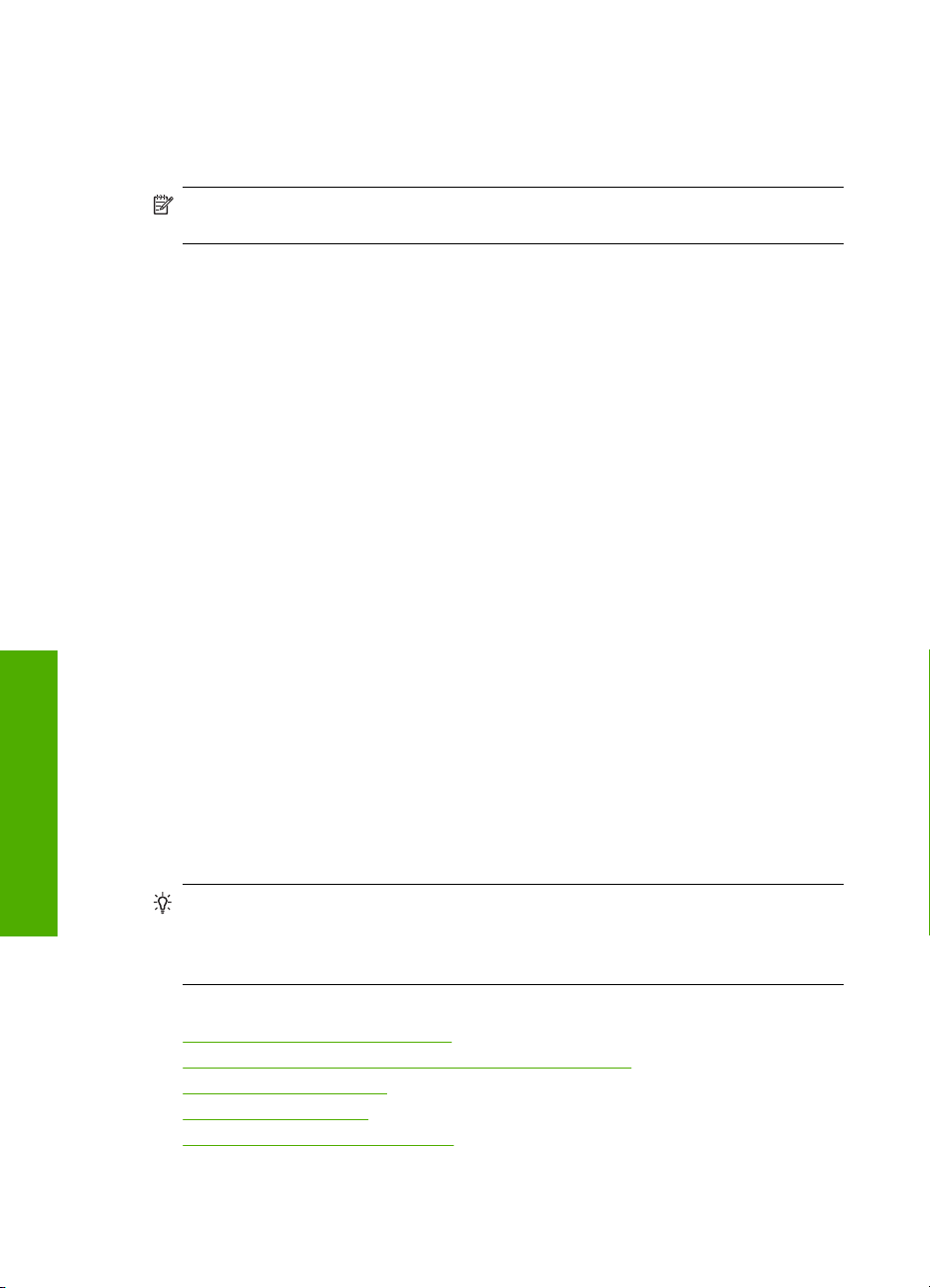
Luku 6
Käyttöön soveltumattomat paperit
Liian ohut, liian paksu, liukaspintainen tai helposti venyvä paperi voi aiheuttaa
paperitukoksia. Jos käytettävän paperin pinta on karkea tai muste ei kiinnity siihen,
tulosteisiin voi tulla tahroja tai valumia tai ne voivat olla muuten puutteellisia.
Huomautus Käytettävissä olevien materiaalikokojen täydellinen luettelo on
tulostimen ohjelmistossa.
Tulostukseen ja kopiointiin soveltumattomat paperit
• Kaikki paperikoot, joita ei ole lueteltu tulostimen ohjelmistossa.
• Paperi, jossa on aukkoja tai rei'ityksiä (paitsi jos paperi on suunniteltu erityisesti
HP Inkjet -laitteita varten).
• Hyvin huokoiset materiaalit, kuten kangaspintaiset paperit (tällaisille materiaaleille ei
voi tulostaa tasaisesti, ja muste voi imeytyä niihin liiaksi).
• Hyvin tasaiset tai kiiltävät paperit tai päällystetyt paperit, joita ei ole suunniteltu
HP All-in-One -laitetta varten. Tällaiset paperit voivat aiheuttaa
HP All-in-One -laitteeseen tukoksen tai hylkiä mustetta.
• Moniosaiset lomakkeet, esimerkiksi kaksi- ja kolmiosaiset lomakkeet (ne voivat
rypistyä tai juuttua, tai muste voi levitä).
• Kirjekuoret, joissa on hakasia tai ikkunoita (ne voivat juuttua teloihin tai aiheuttaa
paperitukoksia).
• Jatkolomakkeet.
Muut paperit, joita tulee välttää kopiointikäytössä
Alkuperäiskappaleiden ja paperin
• Kirjekuoret
• Muut kalvot kuin HP Premium Inkjet Transparency- tai HP Premium Plus Inkjet -kalvot
• Silitettävät siirtokuvat
• Onnittelukortit
Paperin lisääminen
lisääminen
Tässä osassa kerrotaan, kuinka HP All-in-One -laitteeseen lisätään erityyppisiä
ja -kokoisia papereita kopiointi- tai tulostuskäyttöä varten.
Vihje Säilytä paperi tasaisella alustalla suljettavassa pakkauksessa. Näin paperi ei
repeä, rypisty, käpristy tai taitu. Jos paperia ei säilytetä oikein, voimakkaat lämpötilan
tai ilmankosteuden muutokset voivat aiheuttaa paperin käpristymistä, jolloin paperi ei
enää toimi hyvin HP All-in-One -laitteessa.
Tässä osassa käsitellään seuraavia aiheita:
•
Täysikokoisen paperin lisääminen
10 x 15 cm:n (4 x 6 tuuman) valokuvapaperin lisääminen
•
Arkistokorttien lisääminen
•
Kirjekuorien lisääminen
•
Muiden paperityyppien lisääminen
•
24 Alkuperäiskappaleiden ja paperin lisääminen
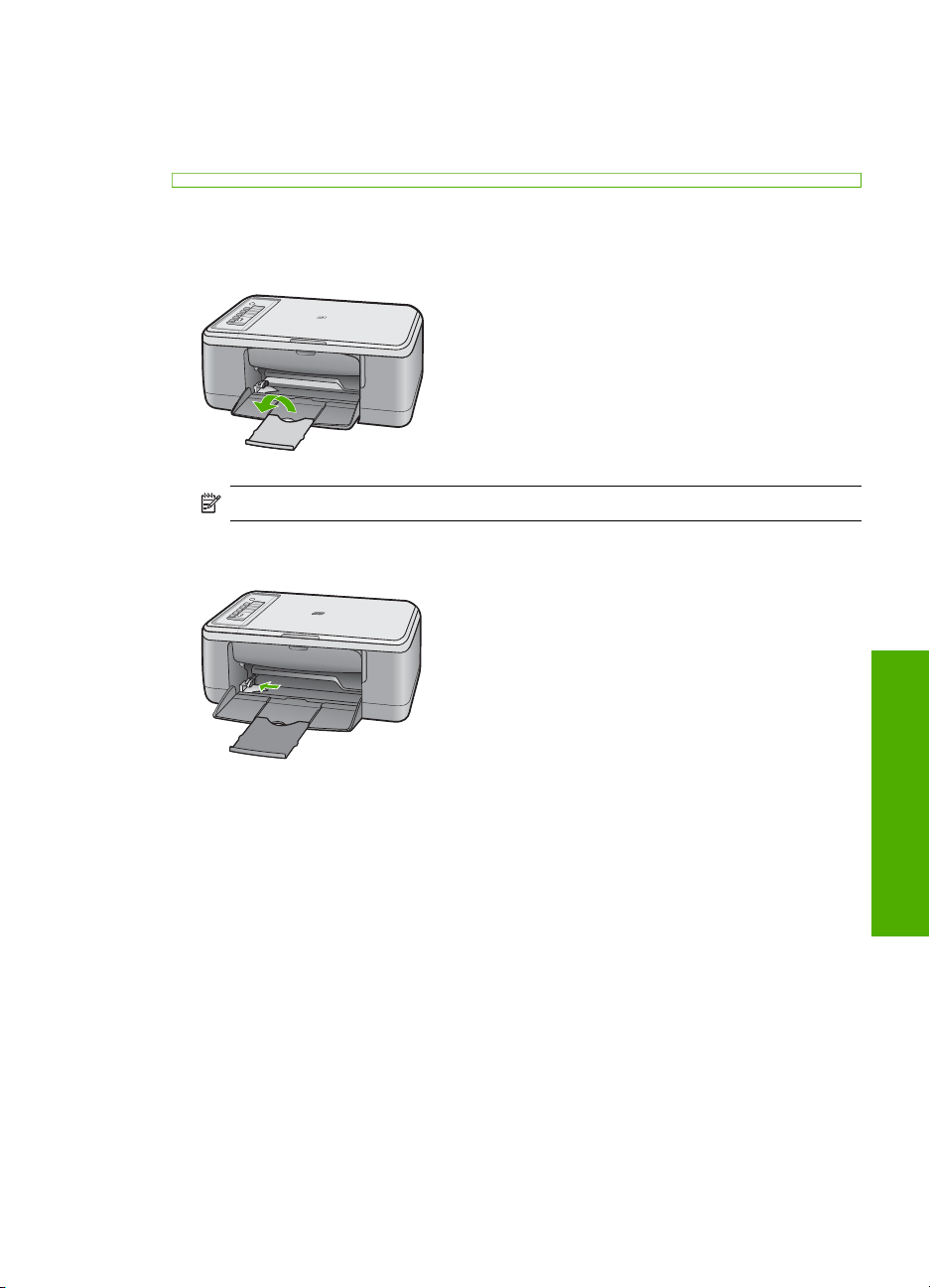
Täysikokoisen paperin lisääminen
Voit lisätä HP All-in-One -laitteen syöttölokeroon useita erityyppisiä Letter- tai A4-koon
papereita.
Täysikokoisen paperin lisääminen
1. Käännä lokeron jatketta ylös itseäsi kohti.
Huomautus Jos käytät Legal-kokoista paperia, jätä lokeron jatke kiinni.
2. Liu'uta paperin leveysohjain uloimpaan asentoon.
3. Tasaa papereiden reunat kopauttamalla paperipinoa tasaisella pinnalla. Tarkista
sitten, että
• paperit eivät ole repeytyneitä, pölyisiä tai ryppyisiä eivätkä paperien reunat ole
käpristyneet tai taittuneet
• kaikki pinossa olevat arkit ovat samankokoisia ja -tyyppisiä.
Paperin lisääminen 25
Alkuperäiskappaleiden ja paperin
lisääminen
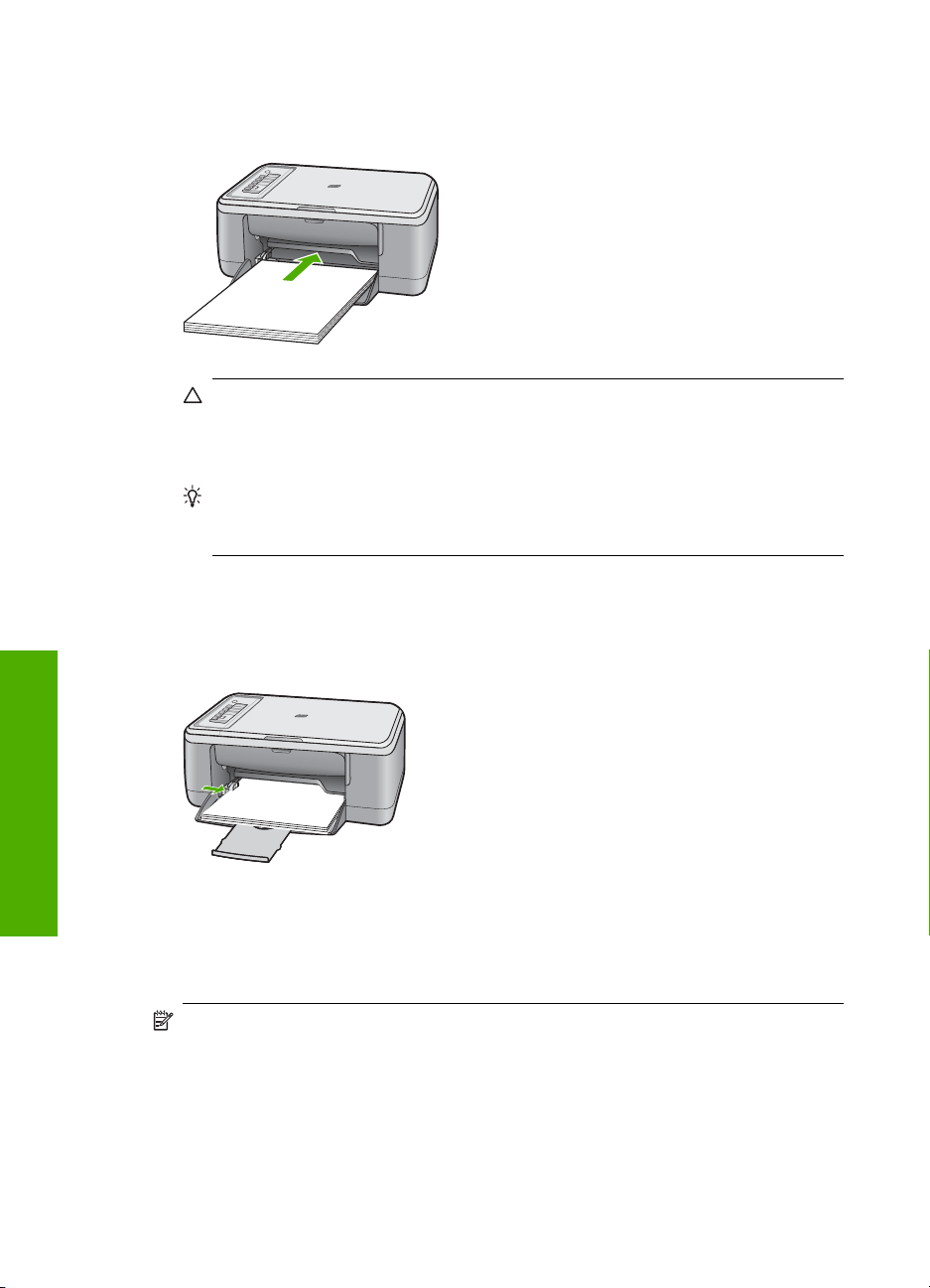
Alkuperäiskappaleiden ja paperin
Luku 6
4. Aseta paperipino syöttölokeroon lyhyt reuna edellä. Tarkista, että tulostuspuoli on
alaspäin. Työnnä paperi tuotteeseen niin pitkälle kuin se menee.
Varoitus Tarkista, että tuote on paikallaan eikä siitä kuulu ääntä, kun lisäät
syöttölokeroon paperia. Jos lisäät syöttölokeroon paperia, kun tuote on
suorittamassa tulostuskasettien huoltotoimia tai jotakin muuta tehtävää, paperi
saattaa mennä liian syvälle. Jos näin käy, tuote tulostaa tyhjiä sivuja.
Vihje Jos käytät kirjelomaketta, aseta sivun yläosa eteenpäin ja tulostettava
puoli alaspäin. Myös paperilokeroon painettu kaavio opastaa täysikokoisen
paperin ja kirjelomakkeiden lisäämisessä.
5. Siirrä paperipinon leveysohjaimia sisäänpäin, kunnes ne ovat paperipinon reunoja
vasten.
Älä täytä syöttölokeroa liian täyteen. Varmista, että paperipino mahtuu syöttölokeroon
eikä se ole paperin leveysohjainta korkeampi.
lisääminen
10 x 15 cm:n (4 x 6 tuuman) valokuvapaperin lisääminen
Voit lisätä HP All-in-One -laitteen syöttölokeroon 10 x 15 cm:n valokuvapaperia. Parhaat
tulokset saat käyttämällä 10 x 15 cm:n HP Premium Plus -valokuvapaperia tai
repäisynauhallista HP Premium -valokuvapaperia.
Huomautus Reunattomassa tulostuksessa HP All-in-One tukee vain 10 x 15 cm:n
paperia, jossa on repäisynauha. Voit mukauttaa Ominaisuudet-valintaikkunan
asetuksia automaattisesti, kun tulostat reunatonta 10 x 15 cm:n valokuvaa
HP Premium Plus -valokuvapaperille. Napsauta Tulostuksen
pikavalinnat -välilehteä ja valitse sitten Tulostuksen pikavalinnat -luettelosta
Valokuvatulostus - reunaton.
26 Alkuperäiskappaleiden ja paperin lisääminen
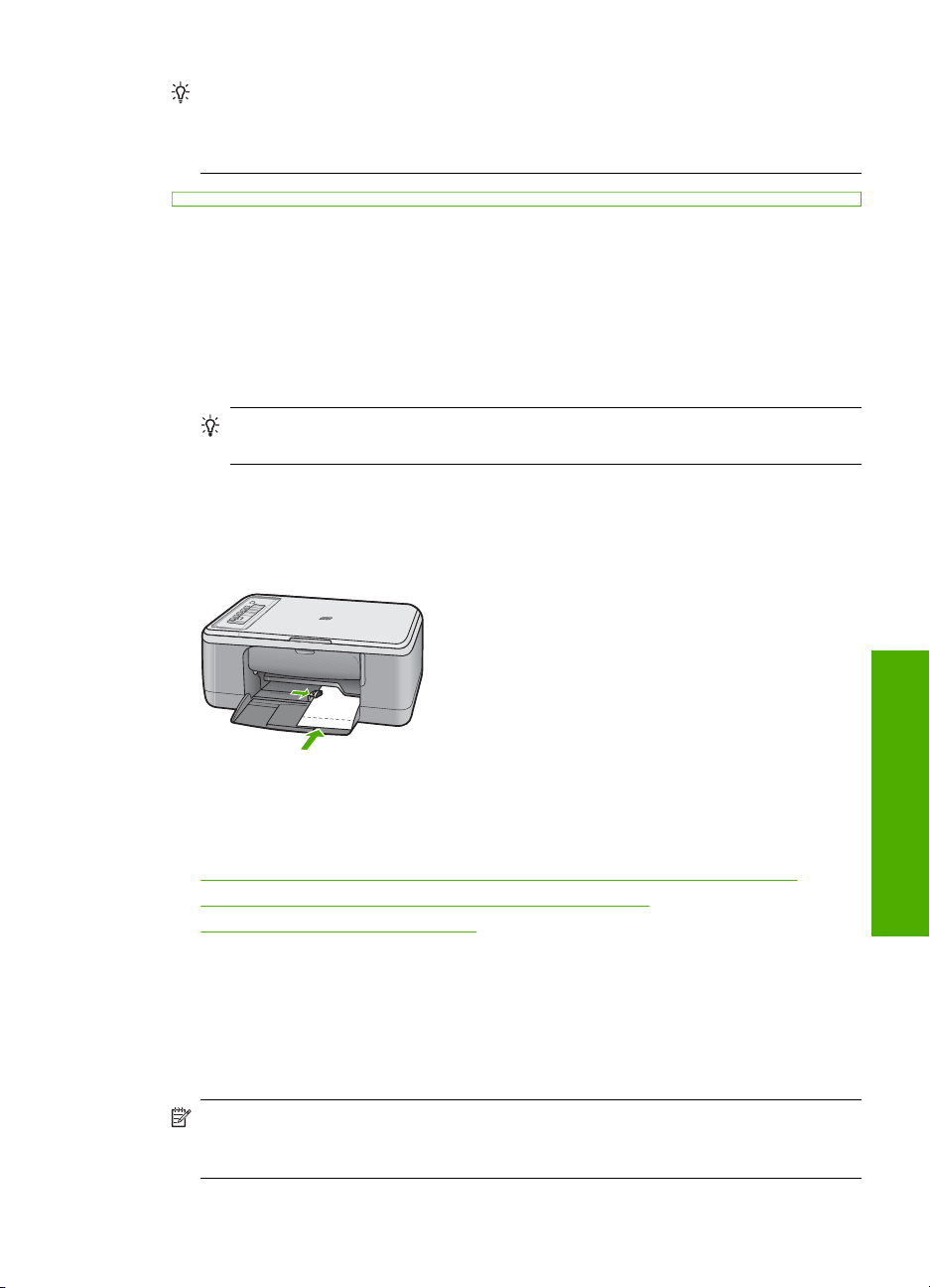
Vihje Säilytä paperi tasaisella alustalla suljettavassa pakkauksessa. Näin paperi ei
repeä, rypisty, käpristy tai taitu. Jos paperia ei säilytetä oikein, voimakkaat lämpötilan
tai ilmankosteuden muutokset voivat aiheuttaa paperin käpristymistä, jolloin paperi ei
enää toimi hyvin HP All-in-One -laitteessa.
Valokuvapaperin lisääminen syöttölokeroon
1. Poista kaikki paperi syöttölokerosta.
2. Aseta valokuvapaperipino syöttölokeron oikeaan reunaan tulostuspuoli tai kiiltävä
puoli alaspäin ja lyhyt reuna edellä. Työnnä valokuvapaperipino tuotteeseen niin
pitkälle kuin se menee.
Jos käytät repäisynauhallista valokuvapaperia, varmista, että nauha on tuotteesta
poispäin.
Vihje Pienikokoisen valokuvapaperin lisäämistä helpottavat myös
syöttölokeroon kaiverretut paperinohjaimet.
3. Siirrä paperipinon leveysohjaimia sisäänpäin, kunnes ne ovat paperipinon reunoja
vasten.
Älä täytä syöttölokeroa liian täyteen. Varmista, että paperipino mahtuu syöttölokeroon
eikä se ole paperin leveysohjainta korkeampi.
Varmista paras mahdollinen lopputulos määrittämällä paperityyppi ennen tulostamista tai
kopioimista.
Aiheeseen liittyvää
•
Suositeltujen paperityyppien valitseminen tulostamista ja kopioimista varten
Nykyistä työtä koskevien tulostusasetusten muuttaminen
•
Kopion paperityypin määrittäminen
•
Arkistokorttien lisääminen
Voit lisätä arkistokortteja HP All-in-One -laitteen syöttölokeroon muistiinpanojen,
ruokaohjeiden ja muiden tekstien tulostusta varten.
Varmista paras mahdollinen lopputulos määrittämällä paperityyppi ennen tulostamista tai
kopioimista.
Huomautus HP All-in-One jättää 1,2 cm:n reunuksen paperin toiseen lyhyeen
reunaan. Ennen korttien tulostamista voit tulostaa yhden testikortin ja tarkistaa, että
kehys ei rajaa tekstiä.
Paperin lisääminen 27
Alkuperäiskappaleiden ja paperin
lisääminen
